Hp PAVILION ZT3010EA, PAVILION ZT3020EA User Manual [da]
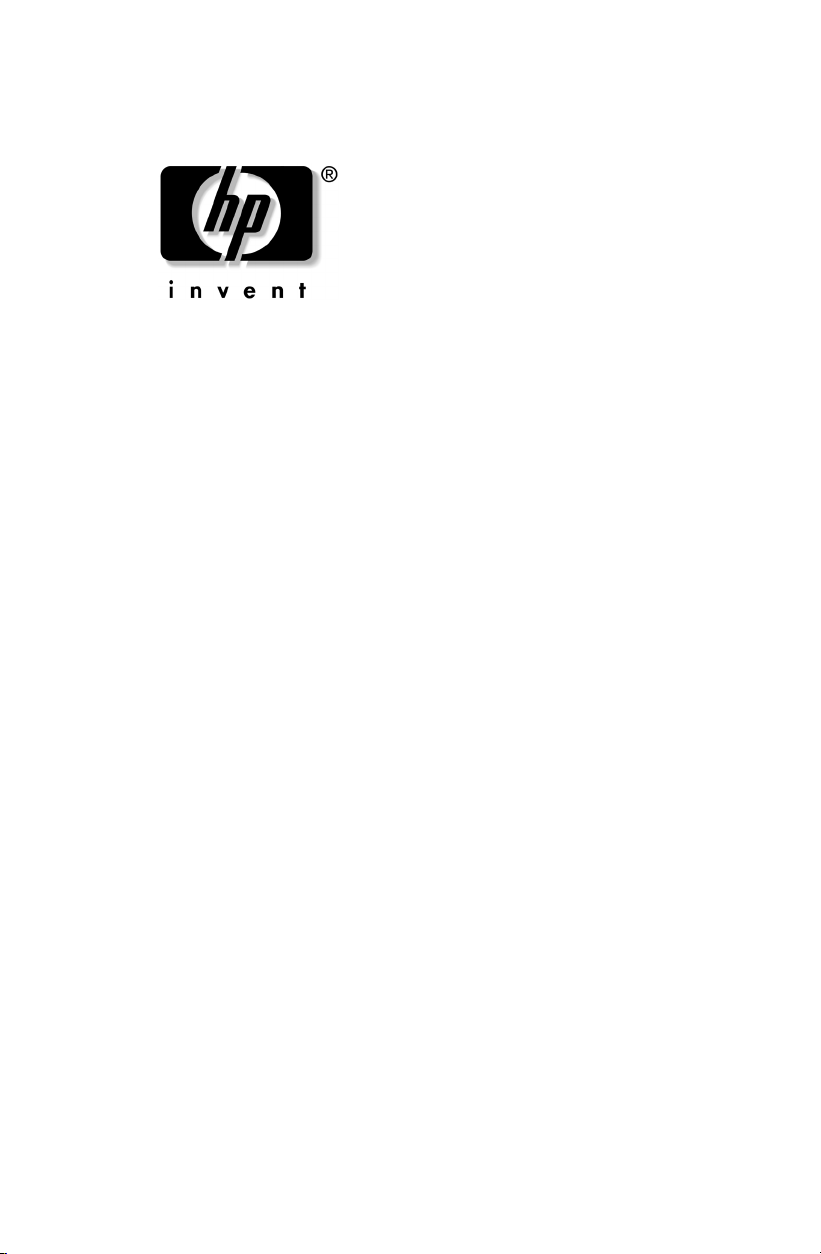
Start- og referencehåndbog
HP Notebook-serien
Dokumentets bestillingsnr.: 345561-081
September 2003
Del 1: Start
I "Start"-delen af denne håndbog får du forklaret, hvordan
du opsætter den bærbare computer for første gang.
Del 2: Reference
I "Reference"-delen af denne håndbog får du forklaret, hvordan
du identificerer og anvender hardware- og softwarefunktionerne
på den bærbare computer.
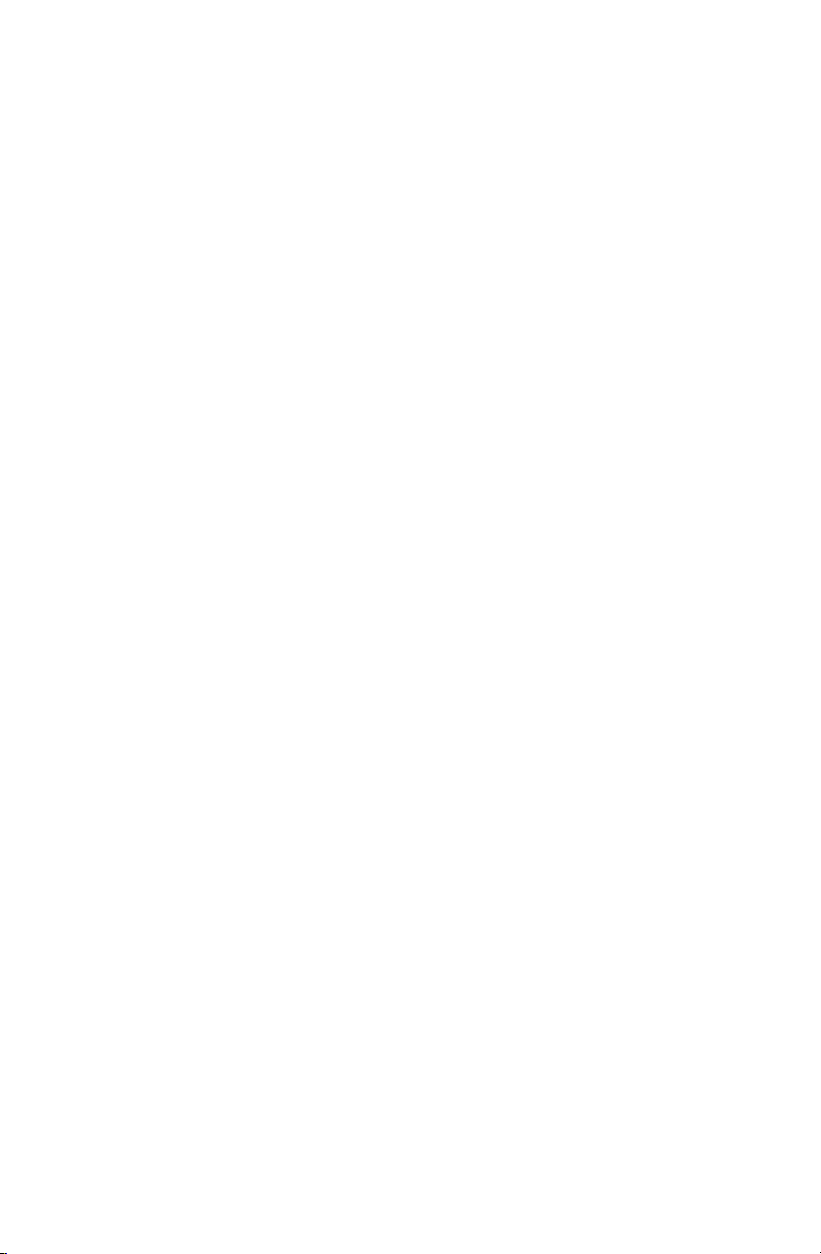
Indholdsfortegnelse
1Start
2 Hardware
3 Tastatur
4Strøm
5Drev og drevmedier
6Multimedier
7 Kommunikation
8 Hardware og opgraderinger
9 Softwareopdateringer, gendannelser
og hjælpeprogrammer
ASpecifikationer
Indeks
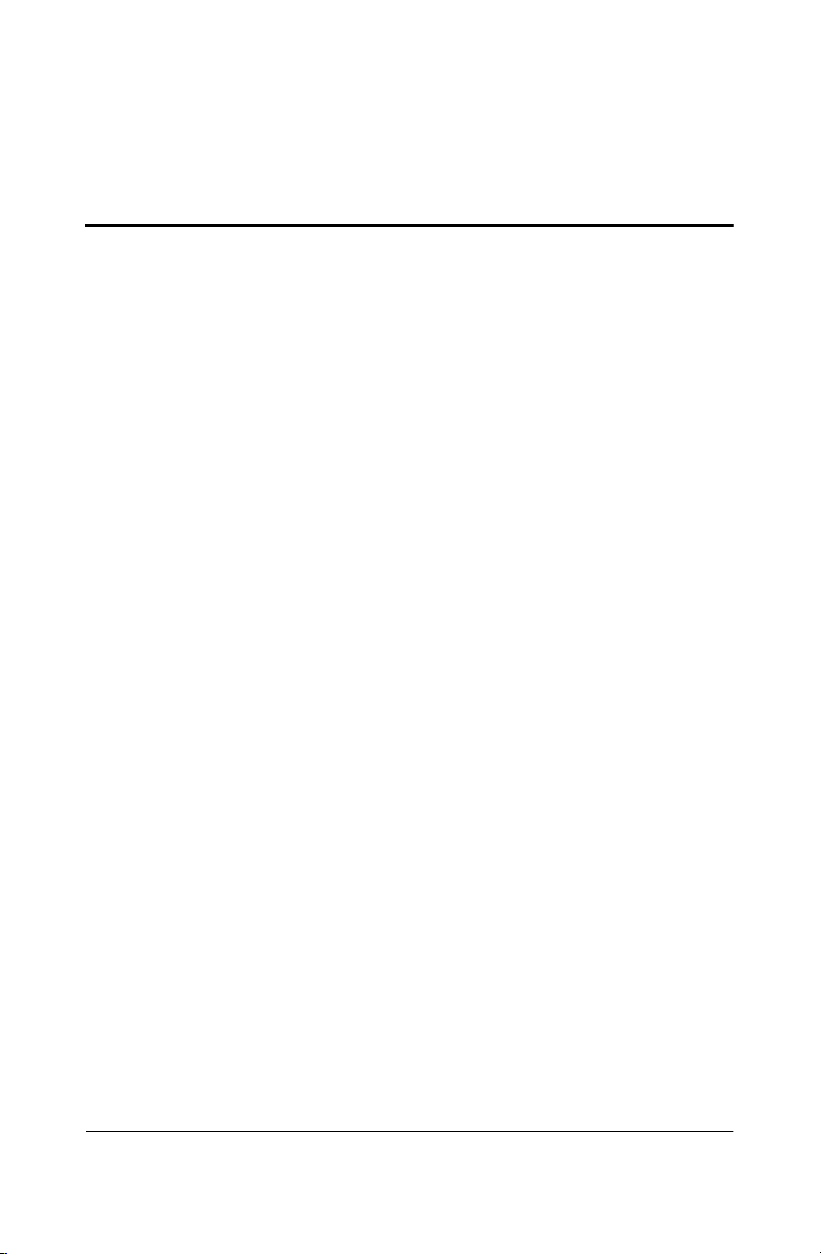
Del-1
Start
Denne Start- og referencehåndbog indeholder oplysninger
om opsætning og brug af den bærbare computer.
■ For at opsætte den bærbare computers hardware og software
for første gang skal du følge procedurerne i "Start"-delen.
■ For at få mere at vide om brug af den bærbare computer
henvises der til den resterende "Reference"-del af bogen.
Hvis du vil søge oplysninger om et specifikt emne:
❏ Se i kapitlets indholdsfortegnelse på første side i hvert
kapitel, eller
❏ Se i indekset.
Illustrationerne i denne bog viser funktioner og procedurer for
flere modeller af bærbare computere. Når der illustreres mere end
én bærbar computer, henvises der kun til illustrationen af din
bærbare computermodel.
Start- og referencehåndbog—Del 1 1–1
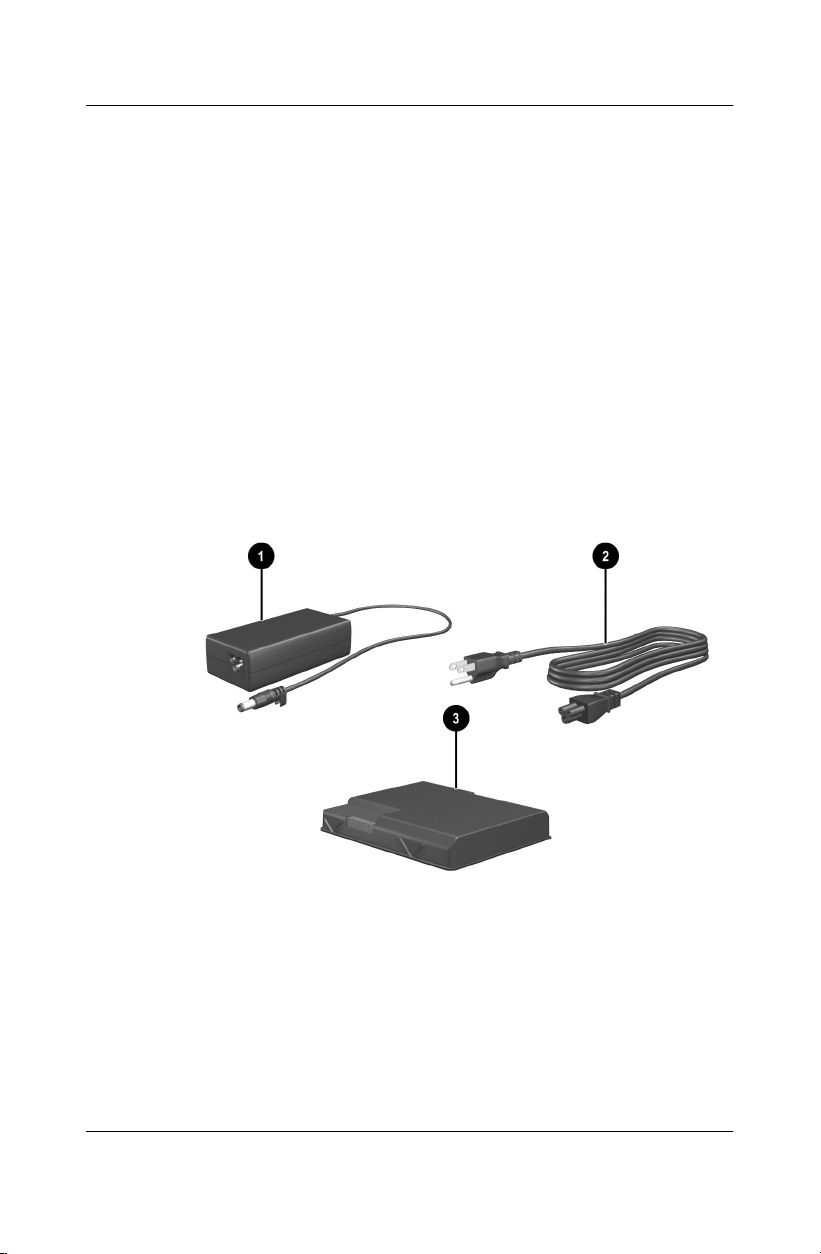
Start
Installation af hardware
For at opsætte den bærbare computer for første gang skal du
bruge computeren, vekselstrømsadapteren 1, netledningen 2
og batteriet 3.
Ved installation af hardware skal du:
■ Sætte batteriet i den bærbare computer, så opladning kan
begynde, så snart den bærbare computer sluttes til ekstern
strøm.
■ Åbn den bærbare computer.
■ Slut den bærbare computer til ekstern strøm, og tænd for den.
Du går nu videre til opsætning af software.
Identifikation af vekselstrømsadapteren, netledningen og batteriet
(netledninger varierer, afhængigt af område og land).
1–2 Start- og referencehåndbog—Del 1
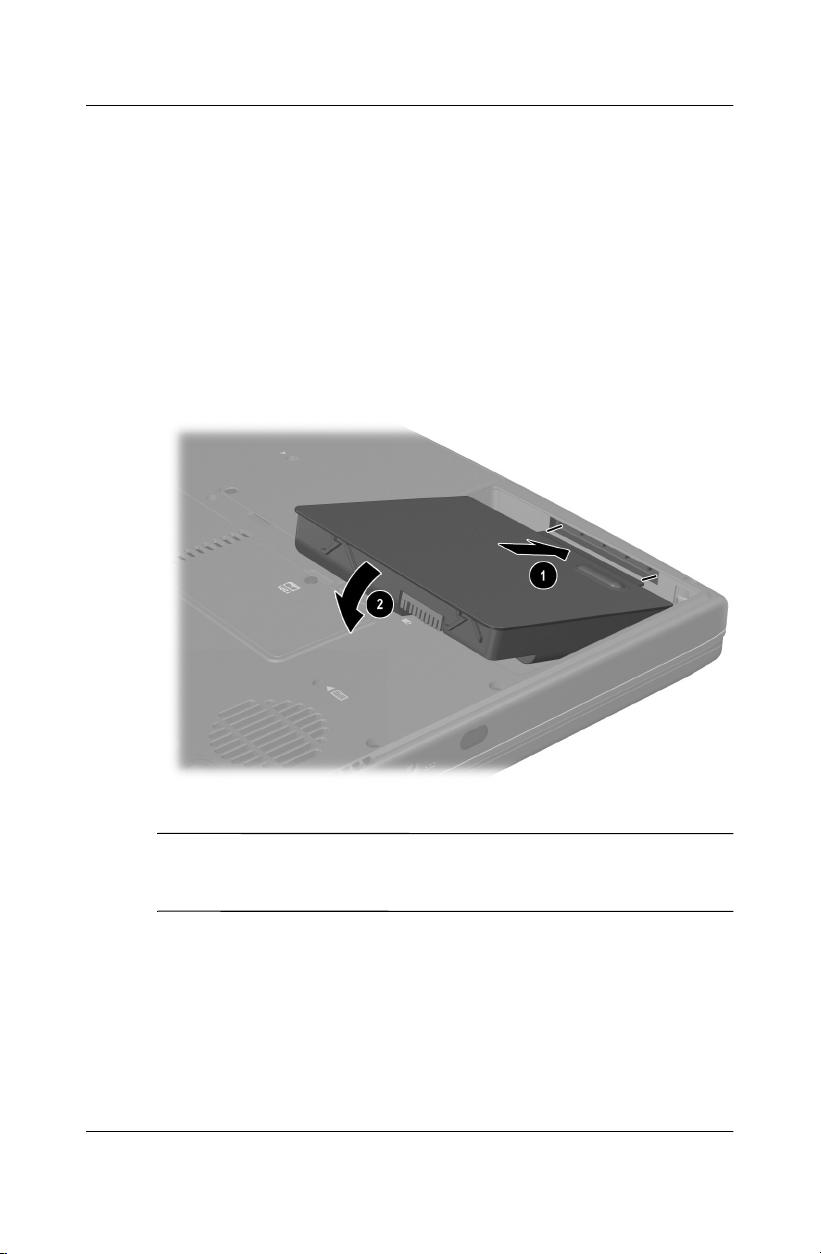
Isætning af batteri
Følg nedenstående fremgangsmåde for at sætte batteriet i
batterirummet:
1. Vend den bærbare computer om, så undersiden vender
opad (skal anbringes på en plan overflade).
2. Sæt tappen på batteriet ind i den tilsvarende åbning
på den bærbare computer 1.
3. Tryk batteriet nedad, indtil det klikker på plads 2.
Start
Isætning af batteri
FORSIGTIG: For at sikre, at de korrekte drivere indlæses og for at
Ä
forhindre beskadigelse af filer eller komponenter, må du ikke fjerne
batteriet, før den bærbare computer er sluttet til ekstern vekselstrøm.
Start- og referencehåndbog—Del 1 1–3

Start
Åbning af den bærbare computer
Følg nedenstående fremgangsmåde for at åbne den bærbare
computer:
1. Anbring den bærbare computer, med skærmen opad, på en
plan overflade nær en stikkontakt.
2. Skyd skærmknappen til siden 1, idet du åbner skærmen 2.
Åbning af den bærbare computer
1–4 Start- og referencehåndbog—Del 1

Tilslutning af den bærbare computer
til en ekstern strømkilde
Følg nedenstående fremgangsmåde for at slutte den bærbare
computer til en ekstern vekselstrømkilde:
1. Slut vekselstrømsadapterkablet til strømstikket 1.
2. Slut netledningen til vekselstrømsadapteren 2 og derefter
til en stikkontakt 3.
Når den bærbare computer forsynes med ekstern strøm,
tændes lysdioden for batteri 4.
Start
Tilslutning af den bærbare computer til ekstern strøm (netledninger
og stikkontakter varierer, afhængigt af område og land).
Start- og referencehåndbog—Del 1 1–5
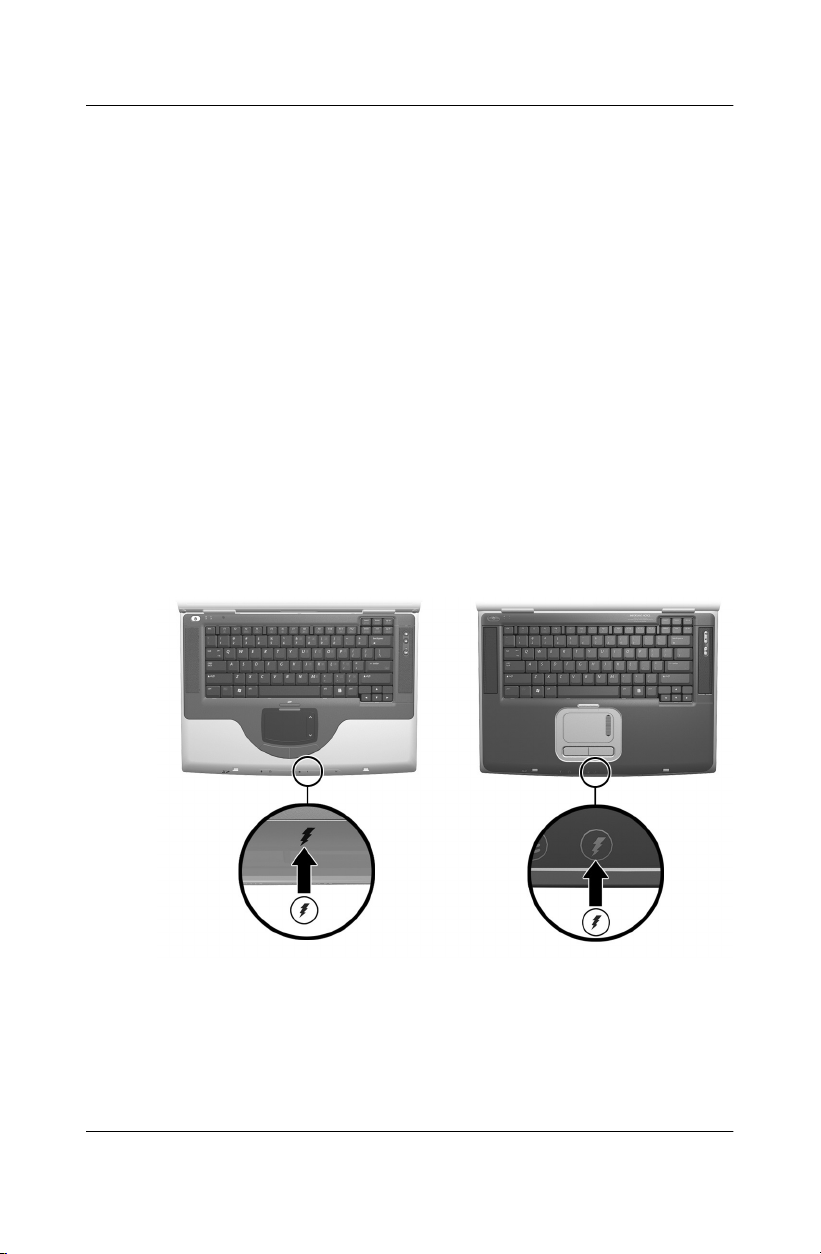
Start
Opladning af et nyt batteri
Opladning af det batteri, du satte i tidligere, starter, så snart den
bærbare computer sluttes til ekstern strøm. Lysdioden for batteri
viser status for opladning
■ Lysdioden for batteri er tændt og orange, når et batteri
i den bærbare computer oplades.
■ Lysdioden for batteri er tændt og grøn, når et batteri
i den bærbare computer er fuldt opladet.
HP anbefaler, at du lader den bærbare computer være
tilsluttet ekstern strøm, indtil batteriet er fuldt opladet,
og lysdioden for batteri skifter til grøn. Et delvist opladet,
nyt batteri kan strømforsyne den bærbare computer efter den
indledende softwareopsætning er udført, men visningen af
batterispænding vil ikke være nøjagtig, før det nye batteri er
blevet opladet helt.
Identifikation af lysdioden for batteri
1–6 Start- og referencehåndbog—Del 1
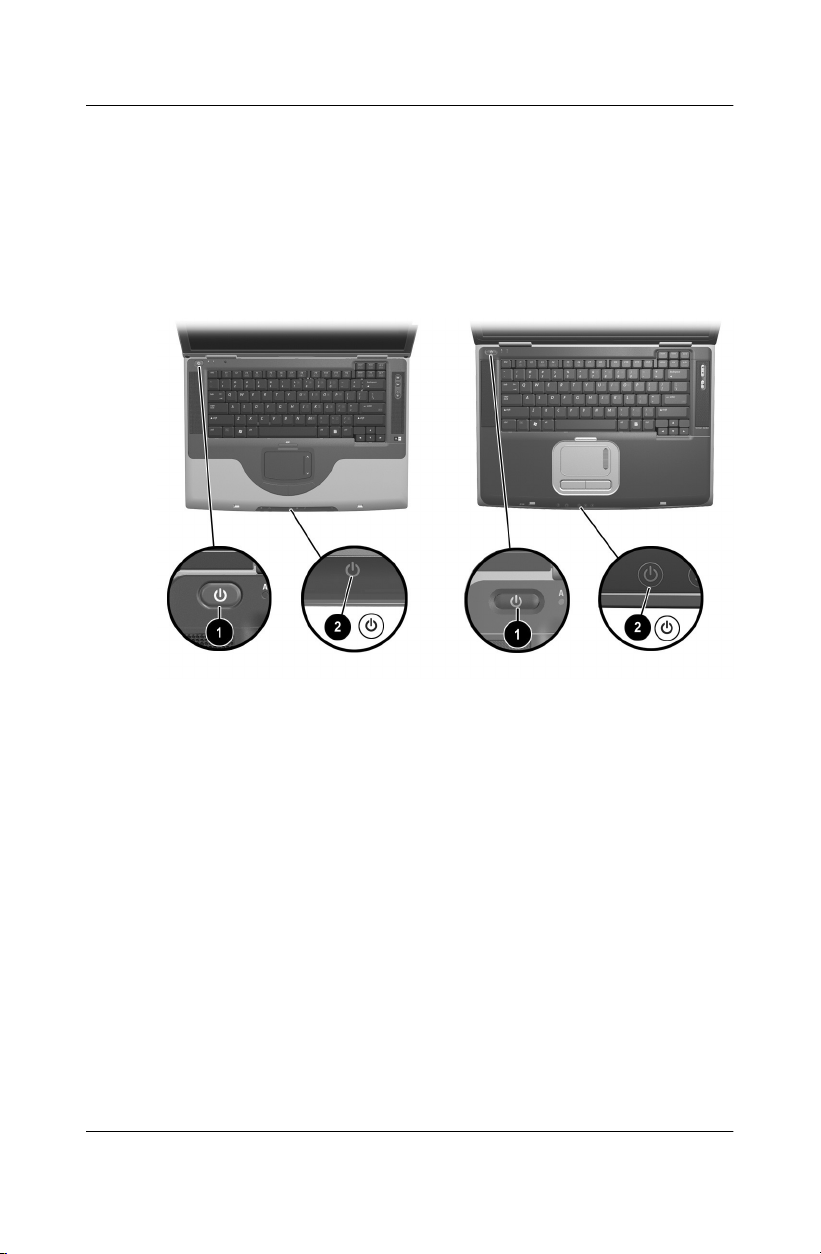
Start
Sådan tænder du for den bærbare computer
Tryk på tænd/sluk-knappen 1 for at tænde for den bærbare
computer. Når du tænder for den bærbare computer, tændes
lysdioden for strøm/Standby 2, og du bliver bedt om at
påbegynde opsætningen af software.
Sådan tænder du for den bærbare computer
Hvis den bærbare computer ikke starter:
■ Kontrollér, at vekselstrømsadapteren er sluttet korrekt til
en stikkontakt.
■ Kontrollér, at der er strøm i stikkontakten. Hvis du vil
kontrollere, at der er strøm i stikkontakten, kan du slutte
en anden enhed til den.
■ Hvis du har sat et batteri i, skal du kontrollere, at det
er anbragt korrekt.
■ Der henvises til folderen Worldwide Telephone Numbers
(findes kun på engelsk), som fulgte med den bærbare
computer, hvis du vil kontakte HP kundeservice.
Start- og referencehåndbog—Del 1 1–7

Start
Opsætning af software
FORSIGTIG: For at forhindre beskadigelse af filer og sikre, at de korrekte
Ä
drivere installeres, må du kun installere software, når den bærbare
computer er sluttet til ekstern strøm ved hjælp af vekselstrømsadapteren.
Under installationen:
■ Undlad at koble den bærbare computer fra ekstern strøm.
■ Undlad at lukke den bærbare computer ned eller starte Standby
eller Dvaletilstand.
■ Undlad at indsætte, fjerne, tilslutte eller frakoble enheder, kabler
eller ledninger.
Installation af grundlæggende software
Når den bærbare computer sluttes til ekstern strøm og tændes
for første gang, vises en prompt vedrørende opsætning af
operativsystemet og anden grundlæggende software på skærmen.
Inden du besvarer prompten og går videre med anvisningerne
på skærmen, skal du læse følgende advarsel og andre
installationsoplysninger.
■ Når først du påbegynder softwareopsætningen, skal du
færdiggøre hele processen uden afbrydelse. Varigheden
af opsætningen varierer.
■ Hvis du bliver bedt om at vælge sprog, skal du vælge
omhyggeligt. På visse modeller slettes de sprog, du ikke
vælger, fra systemet og kan ikke gendannes under
installationen.
■ Områdespecifikke indstillinger og de fleste andre
indstillinger, du eventuelt vælger, når du opsætter den
grundlæggende software, kan vælges eller ændres senere,
efter at operativsystemet er installeret.
■ Når du bliver bedt om at acceptere slutbrugerlicensaftalen,
er du nødt til at vælge Accept for at fortsætte
med softwareopsætningen.
1–8 Start- og referencehåndbog—Del 1
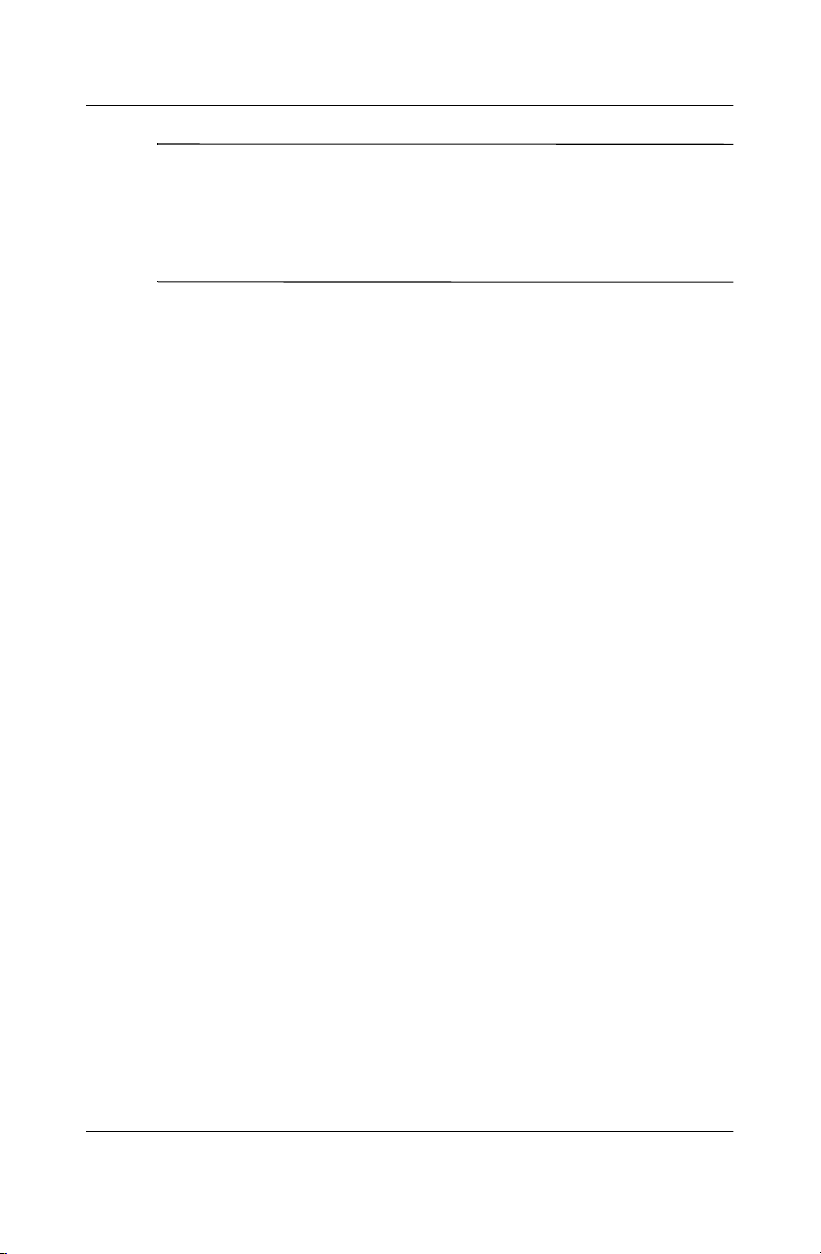
Under opsætningen er det normalt for visse bærbare
✎
computermodeller at gøre ophold ind imellem i op til to
minutter og at genstarte flere gange. Disse ophold og genstarter
forekommer kun under den indledende softwareopsætning.
De forekommer ikke under standard Windows-opstarter.
Installation af valgfri software
Trin-for-trin-anvisninger vedrørende installation samt brug af
mange af de programmer og hjælpeprogrammer, som følger med
den bærbare computer, findes senere i denne håndbog. Hvis du
foretrækker at installere valgfri software nu, kan følgende
oplysninger være nyttige.
Vedrørende installation af et program eller hjælpeprogram fra en
cd henvises der til de anvisninger, der fulgte med den pågældende
cd. Hvis cd-pakken ikke omfatter trykte anvisninger, kan disse ses
på skærmen, når cd'en sættes i.
Visning eller installation af forudindlæste hjælpeprogrammer
eller programmer: Vælg Start > Alle programmer > Opsætning
af software. Derefter:
Start
■ For at se beskrivelser af og pladskrav til et forudindlæst
element uden at installere det skal du vælge knappen Næste,
og derefter vælge et element. Når du har læst de viste
oplysninger, skal du vælge knappen Annullér.
■ For at installere et forudindlæst element skal du markere
afkrydsningsfeltet for det pågældende element, vælge
knappen Næste og derefter følge anvisningerne på skærmen.
Start- og referencehåndbog—Del 1 1–9
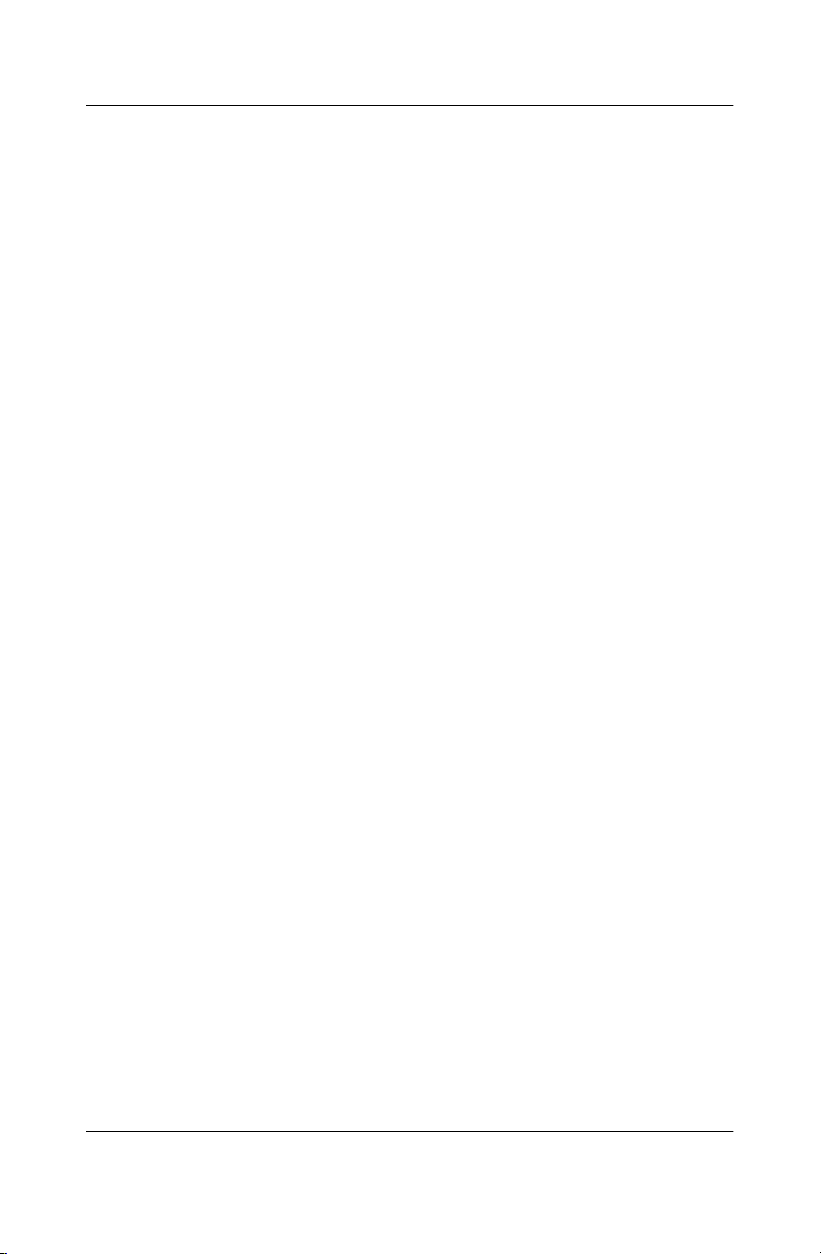
Start
Angivelse af områdespecifikke indstillinger
og indstillinger for skærm
Tastatursprog og andre områdespecifikke indstillinger, som f.eks.
klokkeslæt, dato og valutaformat, angives i vinduet International
i operativsystemet. Adgang til vinduet International: Vælg Start >
Kontrolpanel > ikonen Dato, Klokkeslæt, International &
indstillinger for sprog.
Du kan få adgang til indstillinger for skærmens udseende fra
vinduet Udseende og temaer i operativsystemet. Åbning af
vinduet Udseende og temaer: Vælg Start > Kontrolpanel > ikonen
Udseende og temaer. For at få adgang til indstillingerne, der
bestemmer størrelsen på de elementer, der vises på skærmen,
skal du vælge Ændr skærmopløsning.
Sådan slukker du for den bærbare
computer
Sluk for den bærbare computer ved at følge Windows-proceduren
for nedlukning: Vælg Start > Sluk for computeren > Sluk.
Hvis den bærbare computer ikke reagerer, kan du forsøge med
følgende nødlukningsprocedurer i den anførte rækkefølge:
■ Hvis den bærbare computer kører med Microsoft Windows
XP Professional: Tryk på
computeren, og vælg derefter Luk computeren på rullelisten.
■ Tryk på tænd/sluk-knappen, og hold den nede i mindst
4 sekunder.
■ Kobl den bærbare computer fra ekstern strøm, og fjern
batteriet. For anvisninger henvises der til "Udskiftning af
batteri" i kapitel 4.
1–10 Start- og referencehåndbog—Del 1
Ctrl+Alt+Delete. Vælg knappen Luk
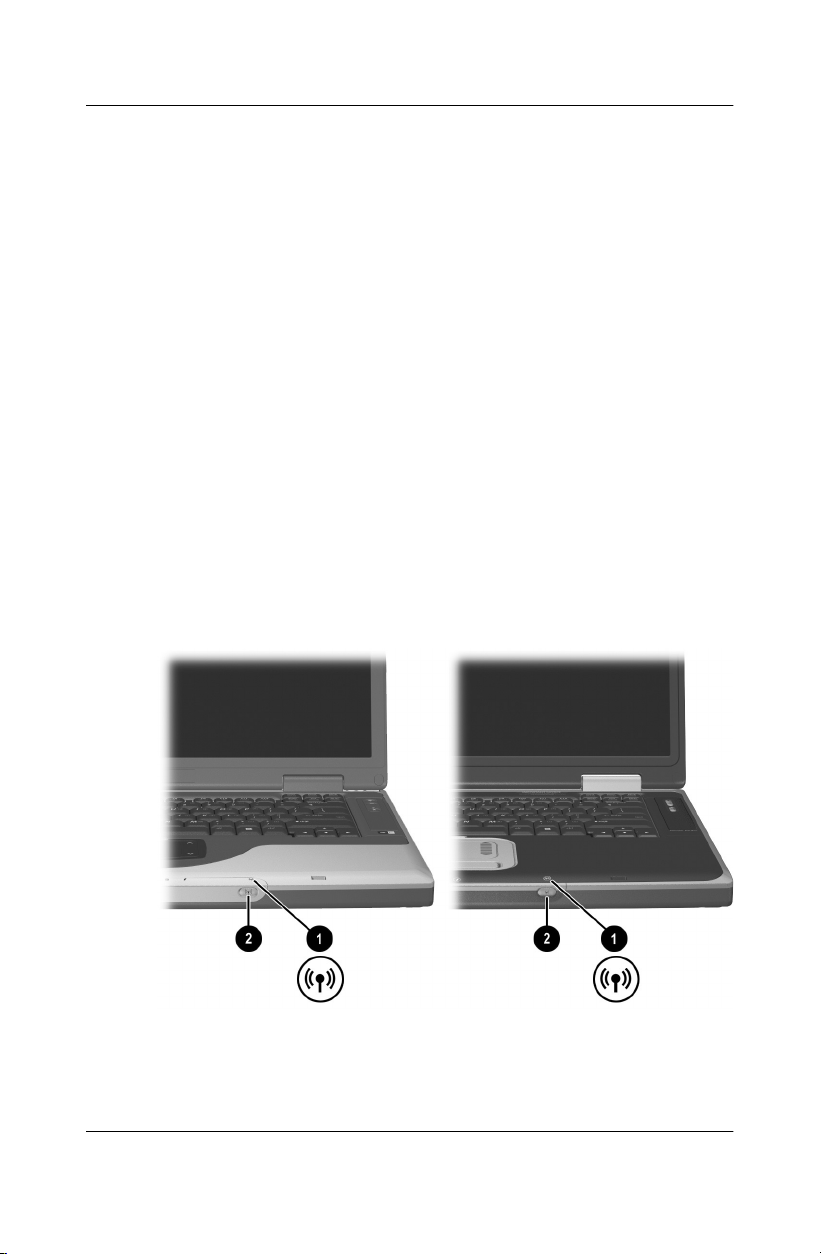
Start
Opsætning af en trådløs enhed
Din bærbare computer leveres med en Bluetooth-enhed, en
trådløs enhed eller helt uden trådløse enheder.
Følg nedenstående fremgangsmåde for at få vist navnene på
eventuelle, forudinstallerede trådløst LAN-enheder i
Enhedshåndtering: Vælg Start > Denne computer. Højreklik
i vinduet Denne computer, og vælg derefter Egenskaber >
fanebladet Hardware > Enhedshåndtering > Netværksadaptere.
Brug af lysdiode og knap for trådløs enhed
Lysdioden for den trådløse enhed 1 på visse modeller angiver om
integrerede trådløse enheder er blevet tændt eller slukket med
knappen for trådløs enhed 2. De integrerede trådløse enheder kan
være en Bluetooth-enhed, en anden trådløs enhed eller begge
trådløse enheder. Den integrerede trådløse enhed skal være tændt
med knappen for trådløs enhed før den trådløse enhed kan
opsættes.
Identifikation af lysdioden og knappen for den trådløse enhed
Start- og referencehåndbog—Del 1 1–11
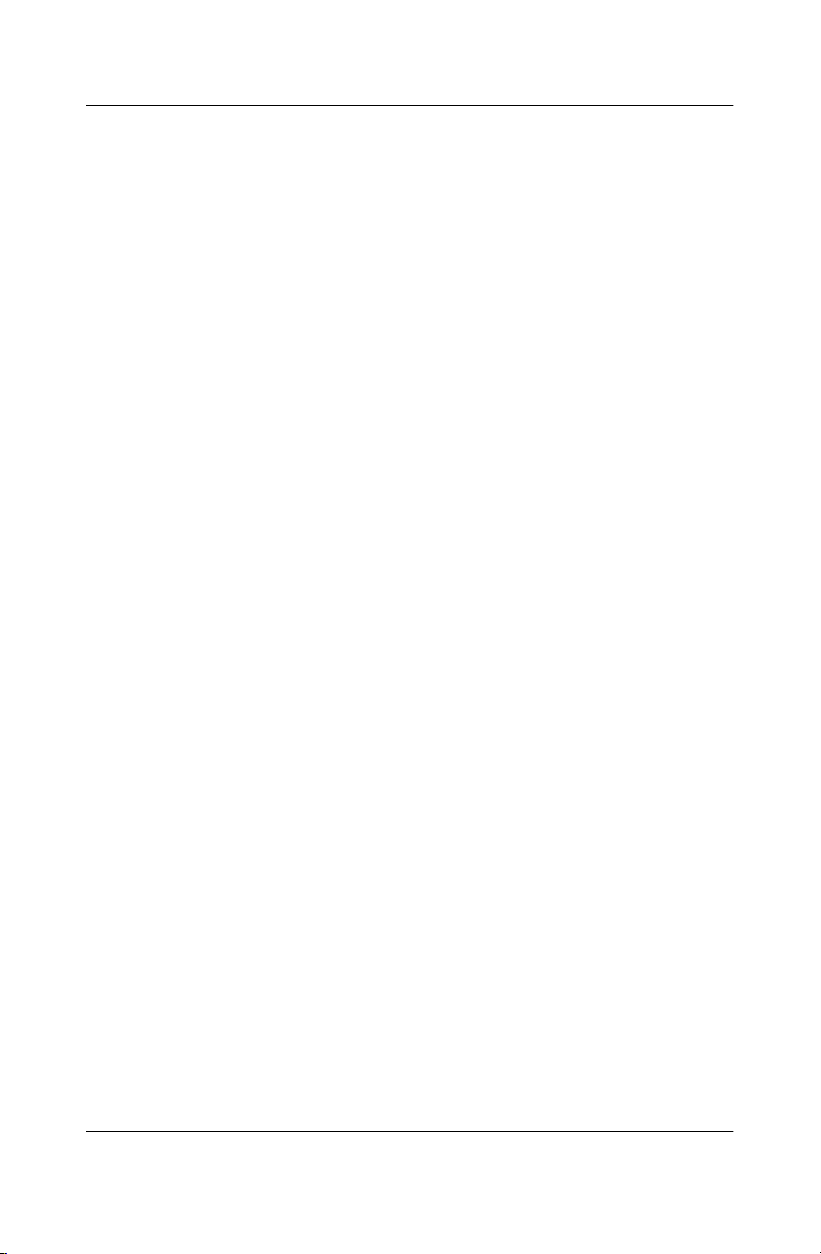
Start
■ Når der tændes på knappen for den trådløse enhed, tænder
lysdioden for den trådløse enhed, og de integrerede trådløse
enheder aktiveres.
■ Når der slukkes på knappen for den trådløse enhed, slukker
lysdioden for den trådløse enhed, og de integrerede trådløse
enheder deaktiveres.
Lysdioden forbliver tændt, hvis der slukkes for den ene eller
begge trådløse enheder ved hjælp af softwaren fremfor med
knappen for den trådløse enhed.
Opsætning af en Bluetooth-enhed
For at opsætte en Bluetooth-enhed skal du installere
Bluetooth-softwaren, der er forudindlæst på den bærbare
computer:
1. For at aktivere Bluetooth-enheden og softwareopsætningen,
skal du trykke på knappen for den trådløse enhed.
(Lysdioden for den trådløse enhed tændes).
2. Vælg Start > Alle programmer > Opsætning af software.
Vælg Bluetooth-softwaren, og følg derefter
opsætningsanvisningerne på skærmen.
For yderligere konfigurationsoplysninger og anvisninger om brug
henvises der på cd'enDocumentation Library – Bluetooth, som
fulgte med den bærbare computer, til vejledningen Bluetooth –
Sådan kommer du i gang og til Brugervejledning til Bluetooth.
1–12 Start- og referencehåndbog—Del 1
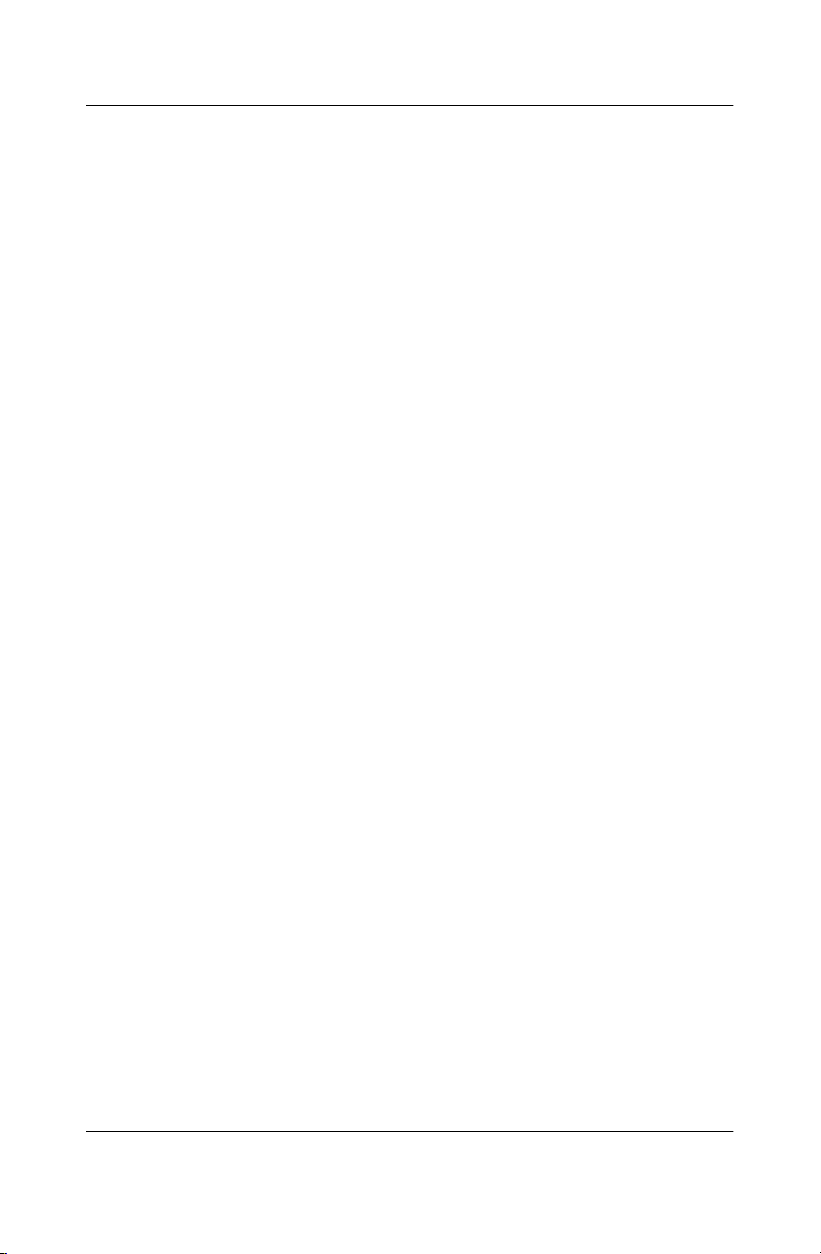
Opsætning af en trådløs enhed
For at installere en 54g-netværskadapter til et integreret trådløst
LAN, skal du følge anvisningerne på HP's websted på
http://www.hp.com om download og installation af SoftPaq'en
til 54g-netværksadapteren til et integreret trådløst LAN.
For yderligere oplysninger om finde, downloade og installere
en SoftPaq, henvises der til kapitel 9 i afsnittet "Opdatering af
software".
Fot at opsætte andre trådløse enheder, kan du anvende det
forudinstallerede HP opsætnings- og konfigurationssoftwaren,
som er forudindlæst på den bærbare computer, eller
Windows XP-standardhjælpeprogrammet Trådløs
netværksforbindelse.
HP opsætnings- og konfigurationssoftwaren understøtter
tidligere operativsystemer og Cisco Compatible
Extension-programfunktioner. Cisco Compatible
Extensions-programmet til WLAN-enheder sikrer kompatibilitet
emllem Cisco Aironet WLAN-produkter og visse bærbare
computermodeller gennem omfattende uafhængig test. Da en
Cisco-kompatibel trådløs enhed er IEEE 802.11-kompatibel
og WiFi-certificeret, er den fuldt ud kompatibel med andre
WiFi-certificerede produkter.
Start
For optimal funktionalitet af den trådløse enhed, anbefaler HP,
at du installerer enheden ved hjælp af HP opsætnings- og
konfigurationssoftwaren.
■
Opsætning af en trådløs LAN-enhed (WLAN-enhed) ved
hjælp af Windows XP-standardhjælpeprogrammet Trådløs
netværksforbindelse:
1. Tryk på knappen for trådløs enhed. (Lysdioden for den
trådløse enhed tændes).
2. Følg de anvisninger du finder ved at vælge Start >
Windows Hjælp og support.
Start- og referencehåndbog—Del 1 1–13
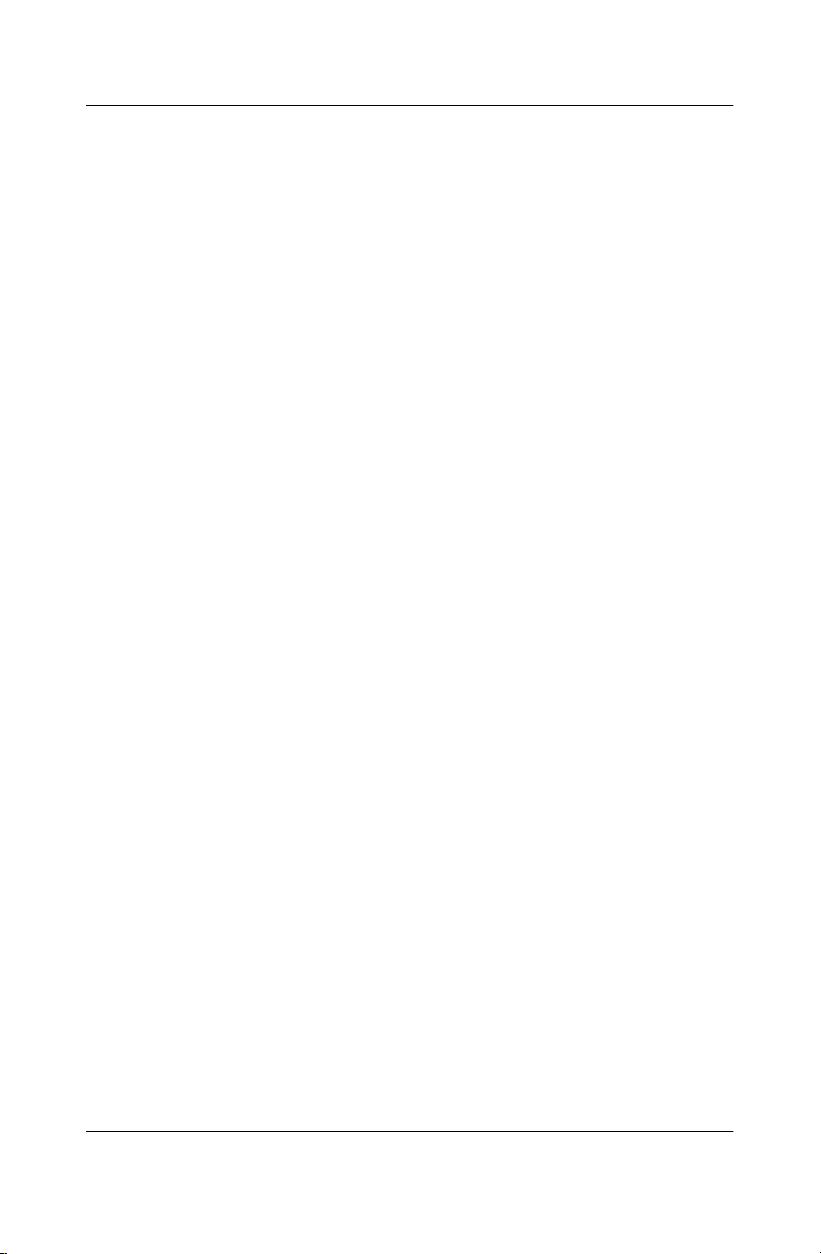
Start
■ For at opsætte en trådløs LAN-enhed (WLAN-enhed) ved
hjælp af HP opsætnings- og konfigurationssoftwaren, skal
du først deaktivere Windows XP-standardhjælpeprogrammet
Trådløs netværksforbindelse, og derefter installere HP
opsætnings- og konfigurationssoftwaren.
1. Følg nedenstående fremgangsmåde for at deaktivere
Windows XP-standardhjælpeprogrammet Trådløs
netværksforbindelse:
a. Vælg Start > Kontrolpanel > Netværks- og
Internetforbindelser > Netværksforbindelser.
b. Højreklik på Trådløs netværksforbindelse,
og vælg derefter Egenskaber.
c. På fanebladet Trådløse netværk skal du fjerne
markeringen i afkrydsningsfeltet Anvend Windows
til at konfigurere indstillinger for trådløse netværk.
d. Klik på OK.
Windows XP-standardhjælpeprogrammet Trådløs
netværksforbindelse er nu deaktiveret, indtil du aktiverer
det igen.
2. Tryk på knappen for trådløs enhed. (Lysdioden for den
trådløse enhed tændes).
3. Følg nedenstående fremgangsmåde for at installere HP
opsætnings- og konfigurationssoftware: Vælg Start >
Alle programmer > Opsætning af software > WLAN
Utility Installer, og vælg derefter OK.
4. Følg installations- og konfigurationanvisningerne på
skærmen for at installere og konfigurere den trådløse
enhed.
1–14 Start- og referencehåndbog—Del 1
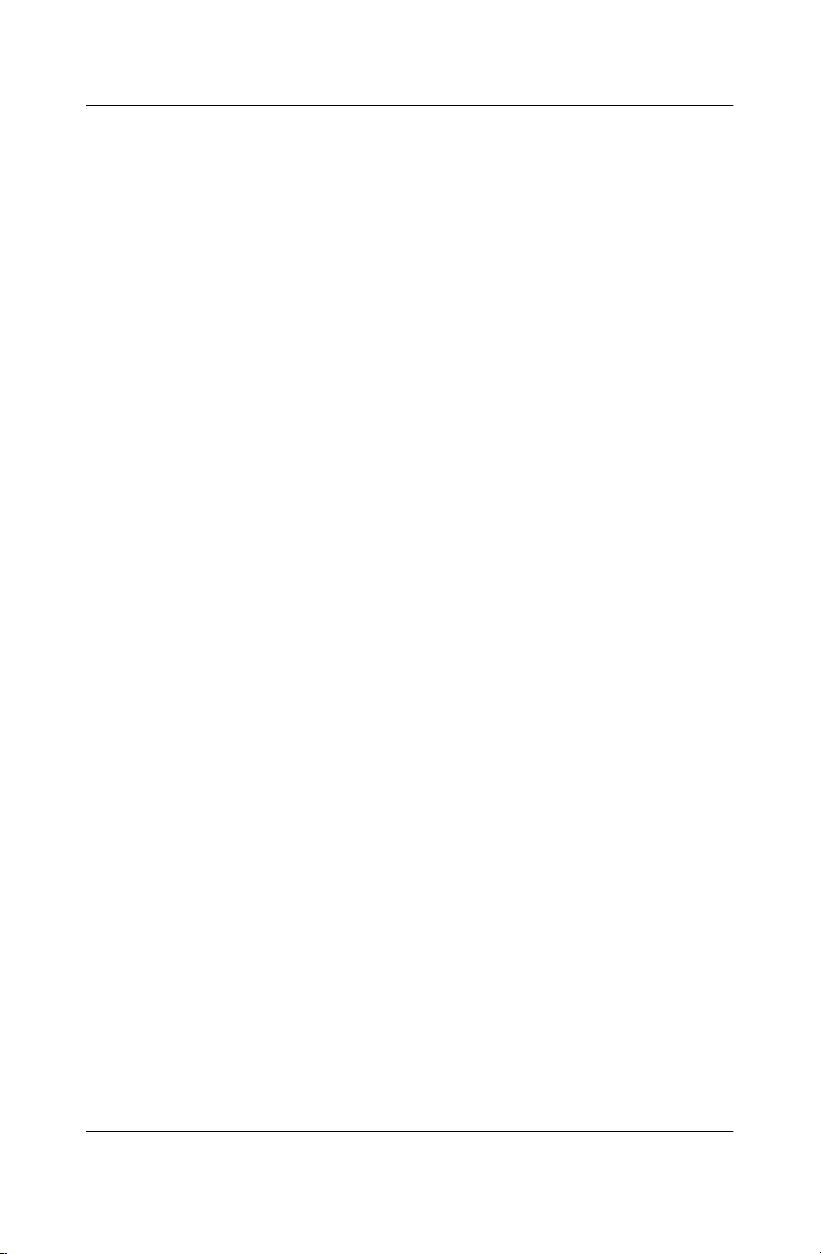
Start
Adgang til anvisninger om anvendelse
af en trådløs enhed
Anvisninger om installation og anvendelse af en
54g-netværksadapter til et integreret trådløst LAN findes
i SoftPaq'en til 54g-netværksadapter til et integreret trådløst
LAN, der findes på HP's websted på
Anvisninger til andre integrerede trådløse enheder i din bærbare
computermodel følger med i den bærbare computer. Afhængigt
af den trådløse enhed, findes anvisningerne i en hjælpefil i
enhedssoftwaren eller i dokumentationen, der fulgte med din
computer.
http://www.hp.com.
Beskyttelse af den bærbare computer
imod strømstød
Følg nedenstående fremgangsmåde for at beskytte den bærbare
computer imod de strømstød, som kan forårsages af upålidelig
strømforsyning eller tordenvejr:
■ Slut den bærbare computers netledning til en valgfri
overspændingsafleder af høj kvalitet.
Overspændingsbeskyttelse fås hos de fleste computereller elektronikforhandlere.
■ Sørg for overspændingsbeskyttelse på det kabel,
der forbinder modemmet med telefonlinjen.
■ I tordenvejr skal du køre den bærbare computer på batteri
eller slukke for den og tage netledningen ud af stikkontakten.
Start- og referencehåndbog—Del 1 1–15
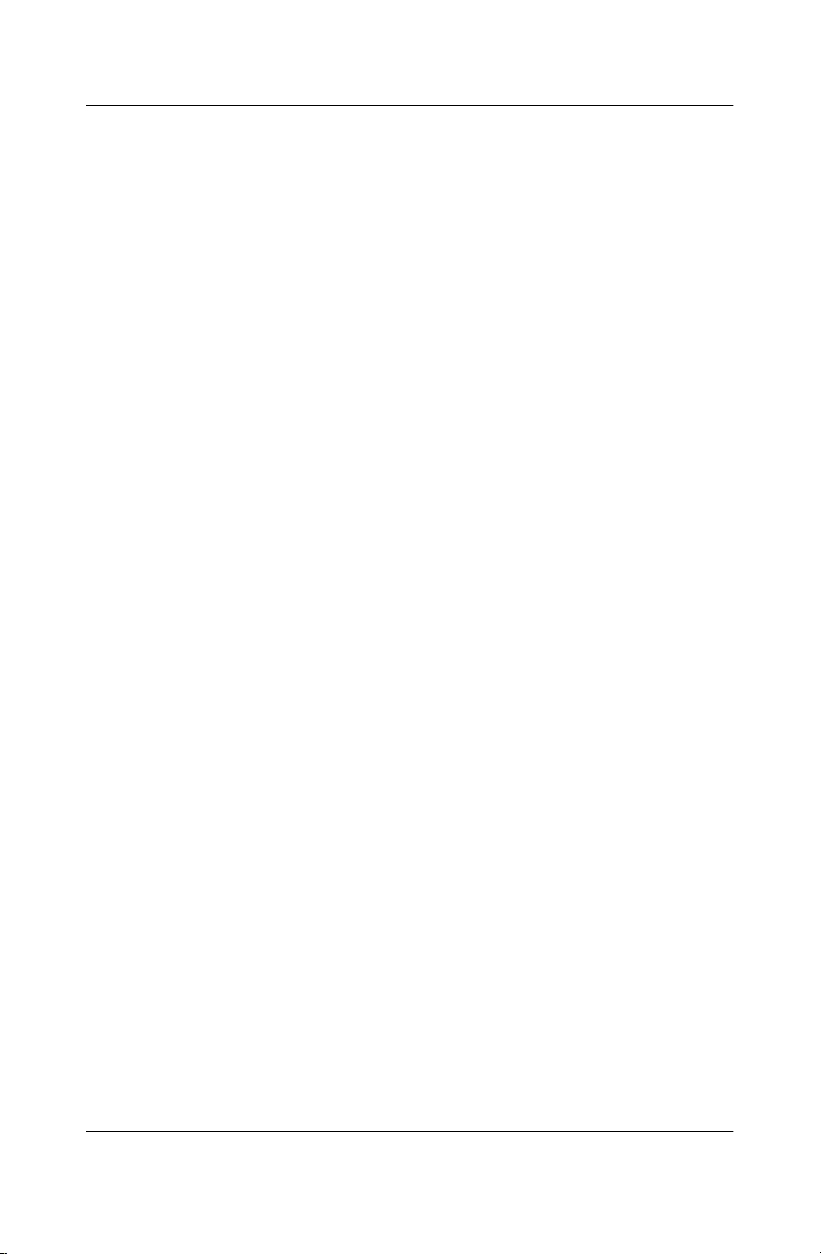
Start
Beskyttelse af den bærbare computer
imod virus
Når du anvender den bærbare computer til at få adgang til
e-mails, netværk eller Internettet, udsætter du den for risikoen
for computervirus. Computervirusser kan deaktivere
operativsystemet, dine programmer eller hjælpeprogrammer
eller forårsage unormal funktion.
Antivirusprogrammer kan spore de fleste virusser, tilintetgøre
dem og i de fleste tilfælde reparere skader, de eventuelt har
forvoldt. For at yde beskyttelse imod nye virusser, skal
antivirussoftware opdateres.
Med Norton AntiVirus 2003-softwaren, som er installeret på
den bærbare computer, følger 60 dages gratis virusopdatering.
For anvisninger vedrørende Norton AntiVirus 2003 og yderligere
oplysninger om virusopdateringer kan du se i hjælpefilerne
i programmet, eller du kan vælge Start > Hjælp og support.
1–16 Start- og referencehåndbog—Del 1
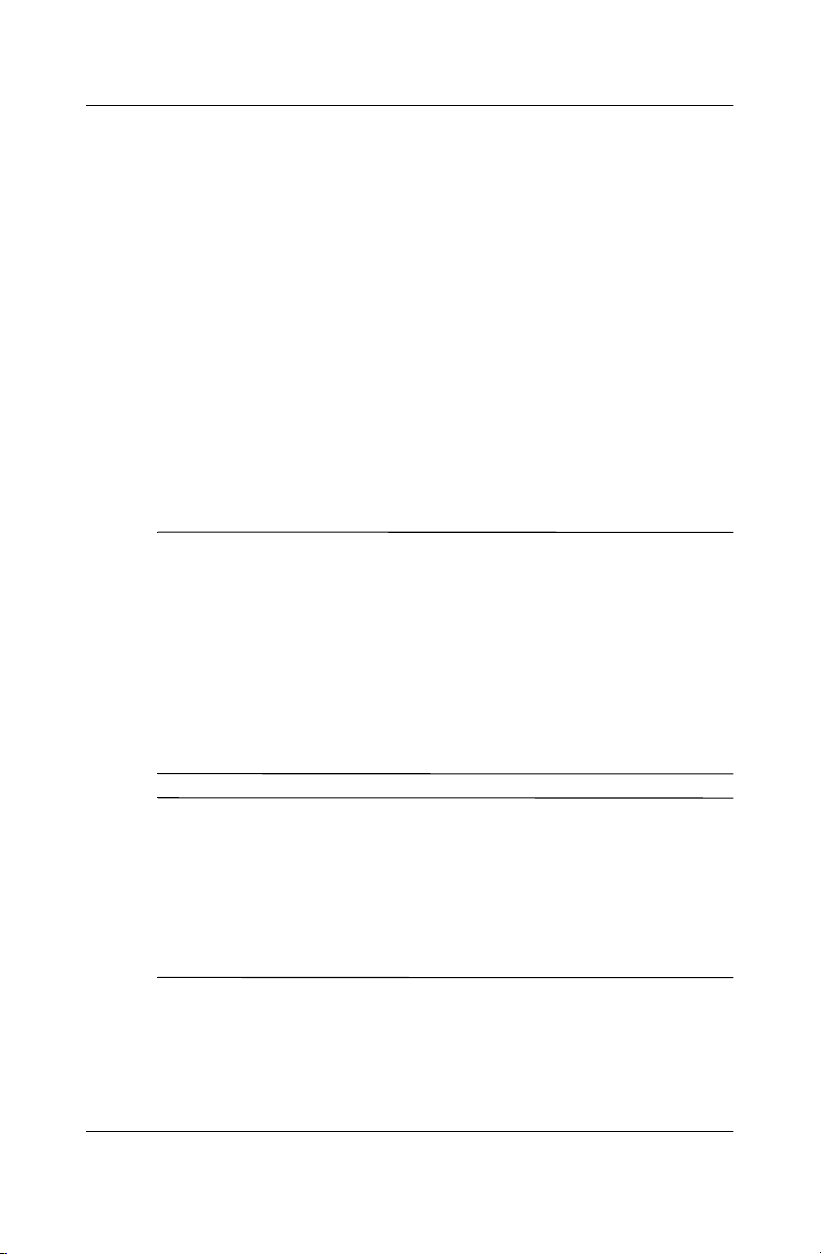
Sikker anvendelse af
den bærbare computer
Dette udstyr er testet og fundet i overensstemmelse med
begrænsningerne for digitalt udstyr i klasse B, i henhold til
kapitel 15 i FCC-reglerne.
For yderligere oplysninger om generelle bemærkninger og
sikkerhed, henvises der til vejledningen Generelle bemærkninger
og sikkerhed på cd'en Documentation Library og til det trykte
dokument Wireless Device Regulatory Notices (Generelle
bemærkninger om trådløse enheder), der fulgte med din bærbare
computer. Vejledningen Generelle bemærkninger og sikkerhed
indeholder også oplysninger om beskyttelse mod statisk
elektricitet.
ADVARSEL: Følg nedenstående fremgangsmåde for at mindske
Å
risikoen for elektrisk stød eller beskadigelse af udstyret:
■ Slut netledningen til en stikkontakt, som er lettilgængelig til enhver
tid.
■ Afbryd strømforsyningen til produktet ved at tage netledningen ud
af stikkontakten.
■ Hvis produktet er forsynet med et trelederkabel med et 3-bens stik,
skal dette sluttes til en jordet stikkontakt. Undlad at demontere
netledningens jordstikben. Jordstikbenet udgør en vigtig
sikkerhedsfunktion.
Start
ADVARSEL: Læs vejledningen Sikkerhed og komfort for at mindske
Å
risikoen for alvorlig skade. I den beskrives korrekt opsætning af en
terminalarbejdsplads, arbejdsstilling og helbred samt arbejdsvaner for
brugere af computere. Vejledningen Sikkerhed og komfort indeholder
desuden vigtige sikkerhedsoplysninger vedrørende el og maskinel.
Vejledningen findes på World Wide Web på adressen
http://www.hp.com/ergo, på harddisken eller på cd'en Documentation
Library, som fulgte med produktet.
Start- og referencehåndbog—Del 1 1–17
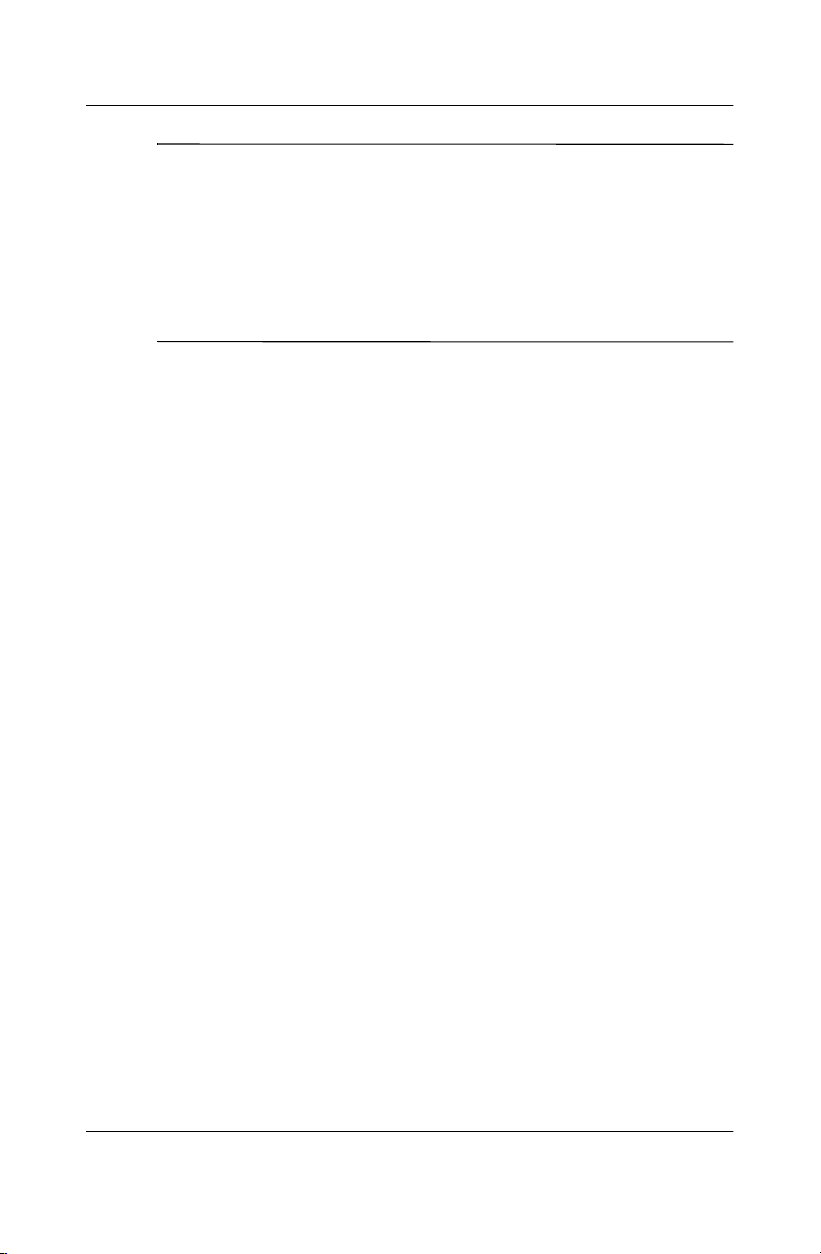
Start
ADVARSEL: Denne bærbare computer er designet til at køre krævende
Å
programmer for fuld kraft. Som et resultat af det forøgede energiforbrug
er det normalt, at den bærbare computer bliver varm, når den anvendes
konstant. For at undgå eventuelt ubehag eller forbrændinger skal du
sikre, at ventilationsåbningerne ikke blokeres, og du må ikke arbejde
med den bærbare computer på skødet i længere tid. Den bærbare
computer overholder temperaturgrænserne for brugertilgængelige
overflader, som defineret af International Standard for Safety of
Information Technology Equipment (IEC 60950).
1–18 Start- og referencehåndbog—Del 1
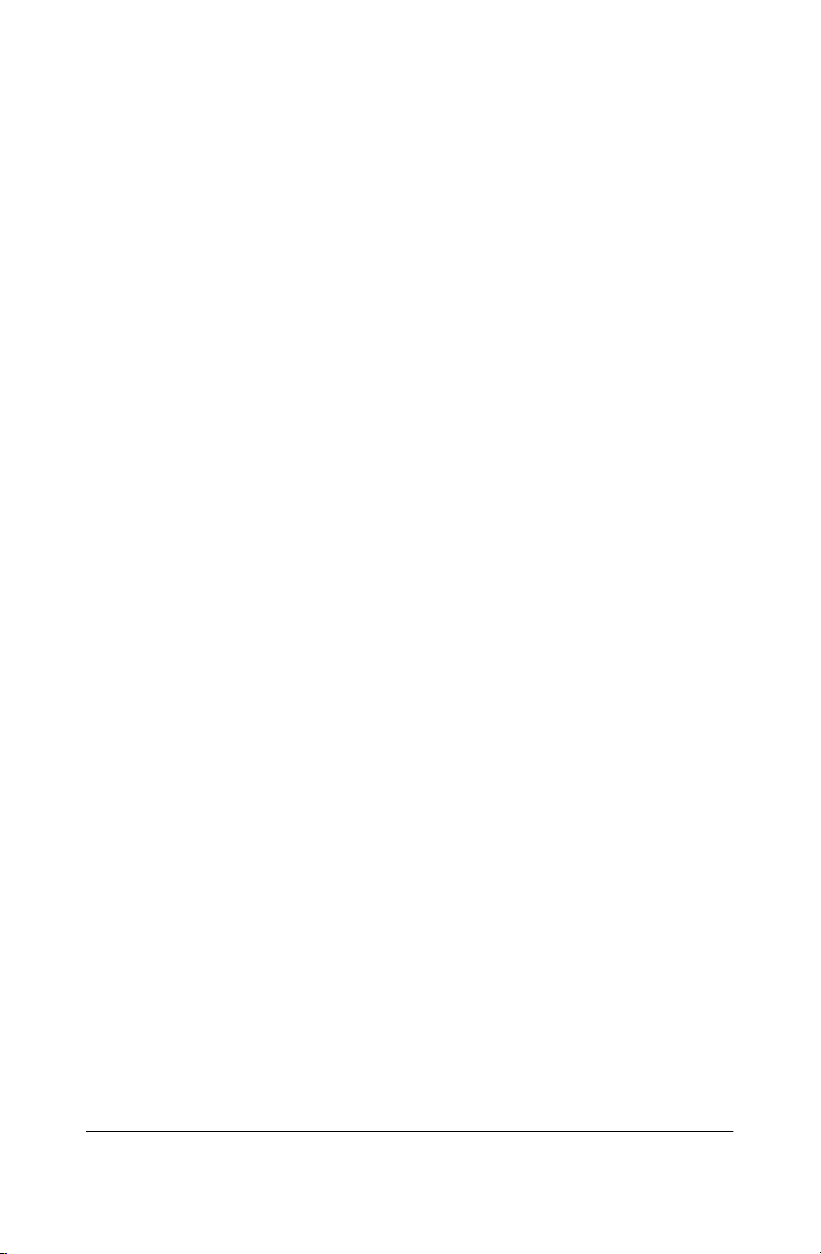
Del 2
Reference
Start- og referencehåndbog—Del 2
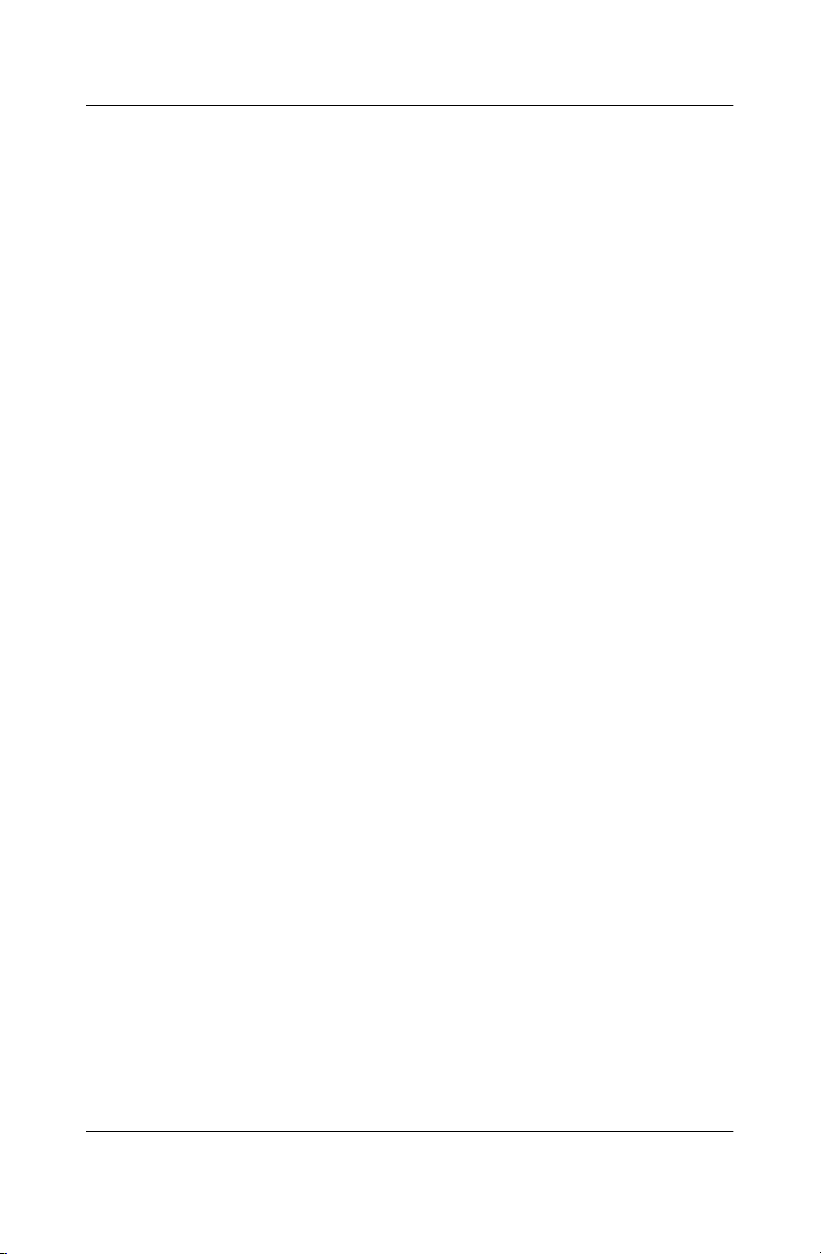
Start- og referencehåndbog—Del 2
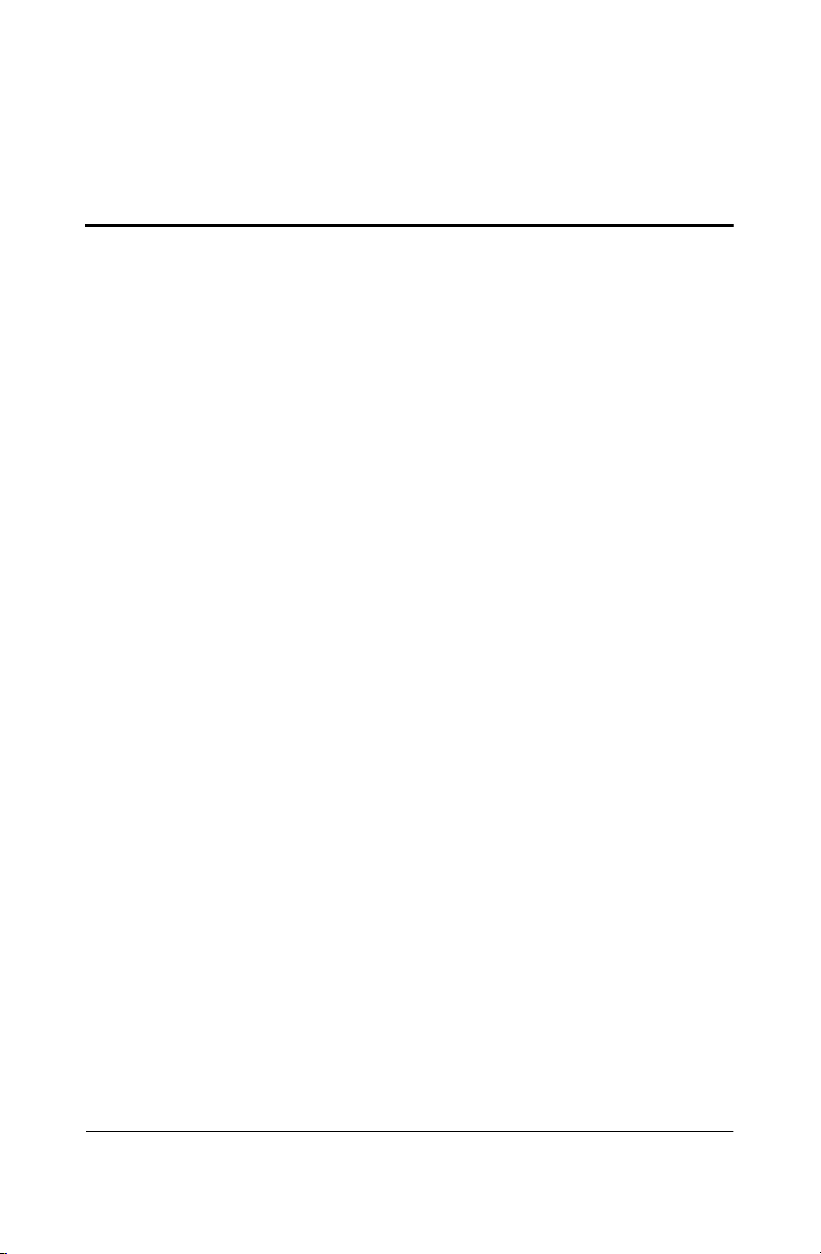
Indholdsfortegnelse
Skærm . . . . . . . . . . . . . . . . . . . . . . . . . . . . . . . . . . . . . . . 2–2
Foroven . . . . . . . . . . . . . . . . . . . . . . . . . . . . . . . . . . . . . . 2–3
TouchPad . . . . . . . . . . . . . . . . . . . . . . . . . . . . . . . . . . 2–3
Taster og antenne. . . . . . . . . . . . . . . . . . . . . . . . . . . . 2–4
Tænd/sluk-knapper . . . . . . . . . . . . . . . . . . . . . . . . . . 2–5
Lysdioder . . . . . . . . . . . . . . . . . . . . . . . . . . . . . . . . . . 2–6
Lydknapper og højttalere. . . . . . . . . . . . . . . . . . . . . . 2–7
Frontpanel . . . . . . . . . . . . . . . . . . . . . . . . . . . . . . . . . . . . 2–8
Bagpanel. . . . . . . . . . . . . . . . . . . . . . . . . . . . . . . . . . . . . . 2–9
Stik og jackstik . . . . . . . . . . . . . . . . . . . . . . . . . . . . . 2–9
Ventilation . . . . . . . . . . . . . . . . . . . . . . . . . . . . . . . . 2–10
Venstre side . . . . . . . . . . . . . . . . . . . . . . . . . . . . . . . . . . 2–11
Højre side . . . . . . . . . . . . . . . . . . . . . . . . . . . . . . . . . . . . 2–12
Underside . . . . . . . . . . . . . . . . . . . . . . . . . . . . . . . . . . . . 2–13
Pladser og hukommelsesrum . . . . . . . . . . . . . . . . . . 2–13
Dockingstik og ventilationsåbninger . . . . . . . . . . . . 2–14
Mærkater . . . . . . . . . . . . . . . . . . . . . . . . . . . . . . . . . 2–15
Ekstra standardkomponenter . . . . . . . . . . . . . . . . . . . . . 2–16
Kabler og ledninger . . . . . . . . . . . . . . . . . . . . . . . . . 2–16
Adaptere og batteri . . . . . . . . . . . . . . . . . . . . . . . . . 2–17
Gendannelses- og dokumentations-cd'er . . . . . . . . . 2–18
2
Hardware
Start- og referencehåndbog—Del 2 2–1
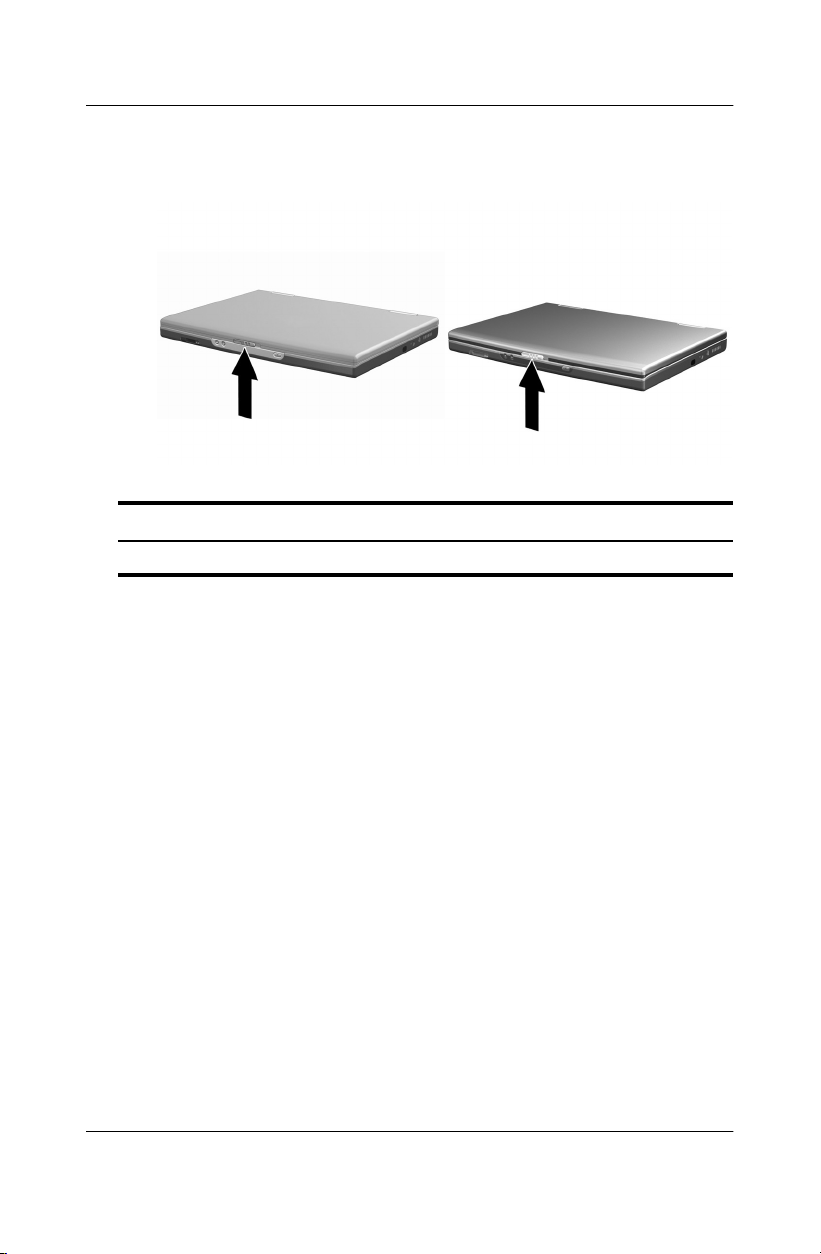
Hardware
Skærm
Skærm
Låseknap til skærm Åbner den bærbare computer.
2–2 Start- og referencehåndbog—Del 2
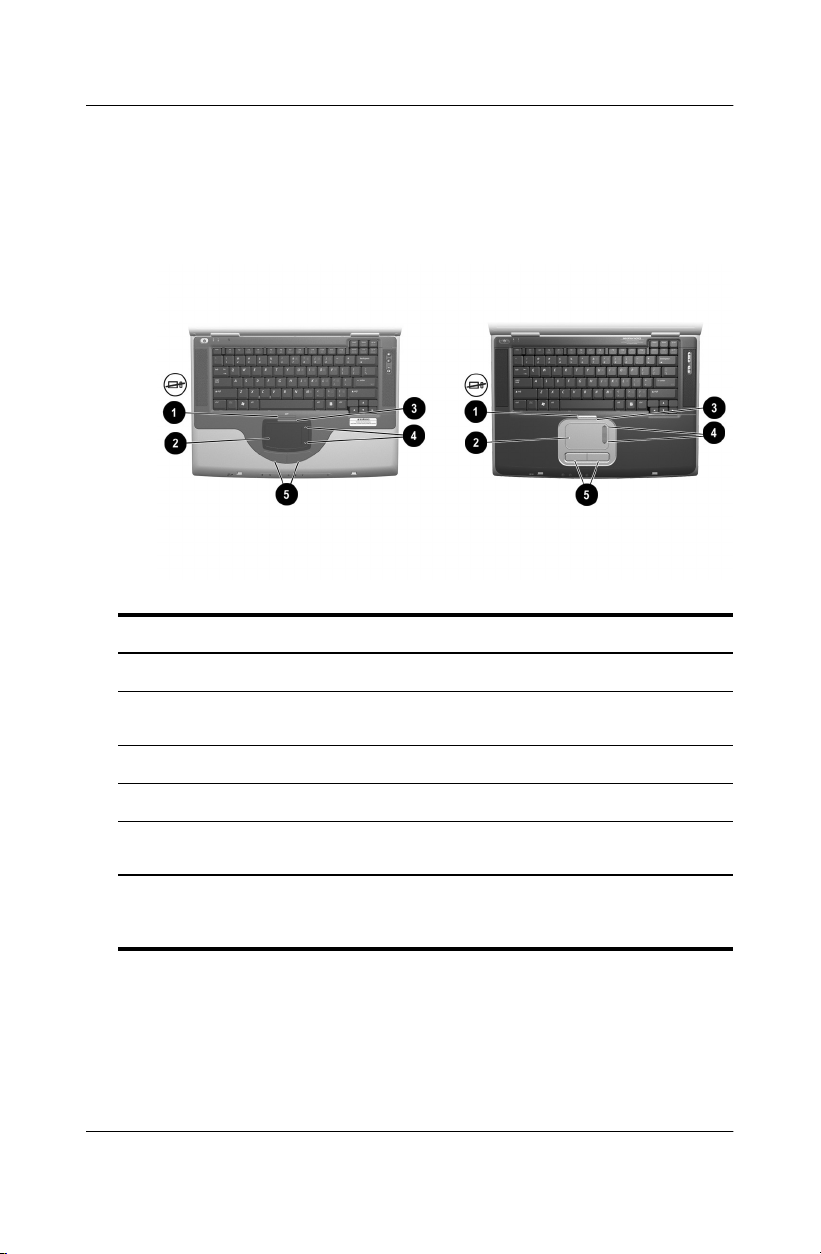
Foroven
TouchPad
Foroven: TouchPad
TouchPad til/fra-knap Aktiverer/deaktiverer TouchPad.
1
Hardware
TouchPad* Flytter markøren samt vælger og
2
Lysdiode for TouchPad Tændt: TouchPad er aktiveret.
3
Rullezoner for TouchPad (2)* Rul op eller ned.
4
Venstre og højre
5
TouchPad-knap*
*I denne tabel beskrives standardindstillingerne. For oplysninger om
ændring af TouchPad-funktionerne henvises der til "Angivelse af
indstillinger for TouchPad" i kapitel 3.
Start- og referencehåndbog—Del 2 2–3
aktiverer elementer på skærmen.
Fungerer som venstre og højre knap
på en ekstern mus.
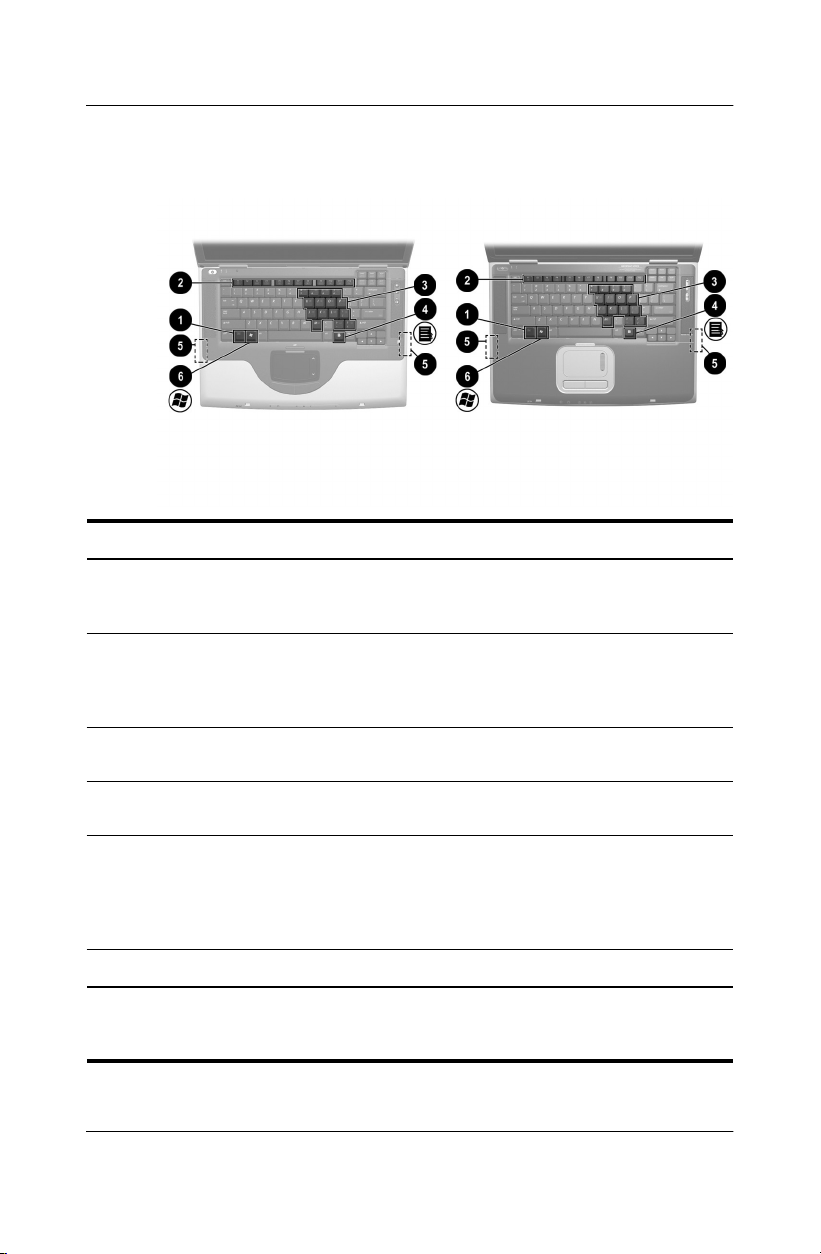
Hardware
Taster og antenne
Foroven: Taster og antenne
Fn-tasten Kan kombineres med andre taster for at udføre
1
Funktionstaster (12) Udfører system- og programopgaver.
2
Taster på det numeriske
3
tastatur (15)
Programtast Viser en genvejsmenu for elementer under
4
Antenne (findes på
5
udvalgte modeller, men
er ikke synlig udvendigt
fra på den bærbare
computer)*
systemopgaver. Hvis du f.eks. trykker
på Fn+F7, forøges skærmens lysstyrke.
Hvis de kombineres med tasten Fn, udfører
funktionstasterne F1 og F3 til og med F12
yderligere opgaver som hotkey-kombinationer.
Kan anvendes på samme måde som tasterne
på et eksternt, numerisk tastatur.
markøren.
Sender og modtager trådløs enhed-signaler.
Windows-logotast Viser menuen Start i Windows.
6
*Den bærbare computer er forsynet med 2 antenner. Den anden antenne findes
i højre side af den bærbare computer. For optimale transmissioner skal
områderne direkte over antennerne holdes fri for obstruktioner.
2–4 Start- og referencehåndbog—Del 2
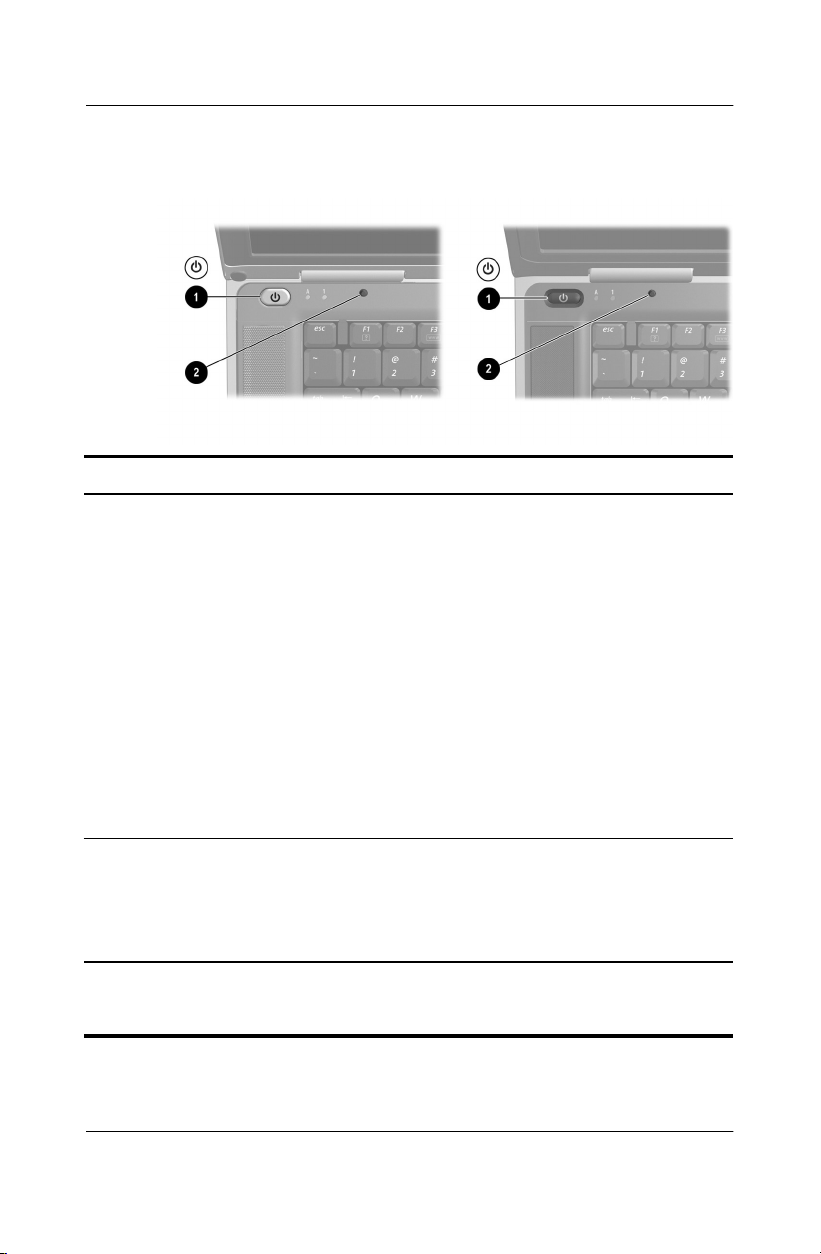
Tænd/sluk-knapper
Foroven: Tænd/sluk-knapper
Tænd/sluk-knap* Når den bærbare computer er:
1
■ Slukket: Tryk for at tænde for den bærbare
computer.
■ Tændt: Tryk kortvarigt for at starte Dvaletilstand.
■ I Standbytilstand: Tryk kortvarigt for at genoptage
fra Standby.
■ I Dvaletilstand: Tryk kortvarigt for at genoptage
fra Dvaletilstand.
Hardware
Hvis systemet ikke længere reagerer,
✎
og procedurerne for nedlukning af Windows
ikke kan anvendes, skal du trykke på
knappen og holde den nede i mindst
4 sekunder for at slukke for den bærbare
computer.
Skærmknap*
2
■ Slukker for skærmen, hvis den bærbare
computer lukkes, mens der er tændt for den.
■ Tænder for den bærbare computer (genoptager
fra Standby), hvis den åbnes, mens den er i
Standbytilstand.
*I denne tabel beskrives standardindstillingerne. For oplysninger om ændring af
tænd/sluk-knappens eller skærmknappens funktion henvises der til "Angivelse
af indstillinger for strømstyring" i kapitel 4.
Start- og referencehåndbog—Del 2 2–5
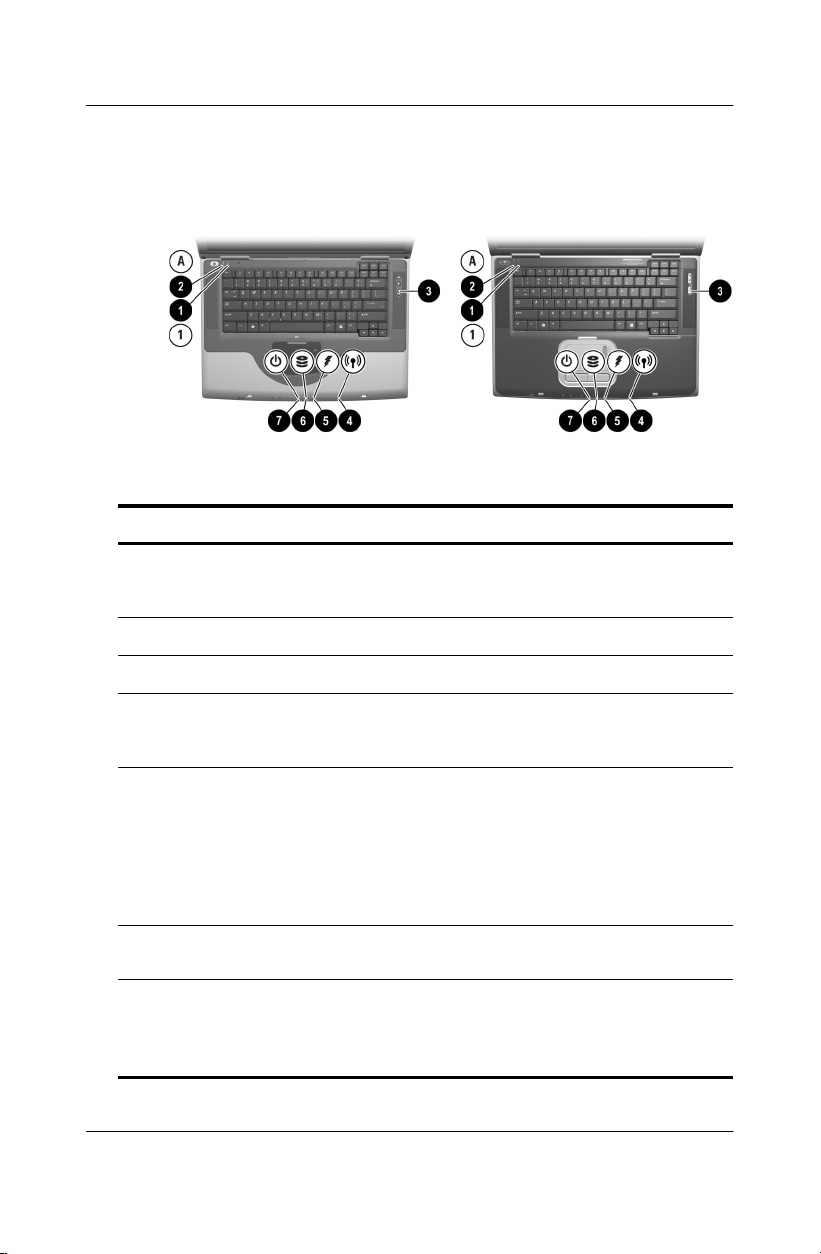
Hardware
Lysdioder
Foroven: Lysdioder
Lysdiode for Num Lock Tændt (grøn): Num Lock er slået til,
1
Lysdiode for Caps Lock Tændt (grøn): Caps Lock er slået til.
2
Lysdiode for lydløsTændt (orange): Lyden er slået fra.
3
eller det interne, numeriske tastatur
er aktiveret.
Lysdiode for trådløs enhed
4
(findes på udvalgte modeller)
Lysdiode for batteri Tændt: Den bærbare computer
5
Tændt: Knappen for den trådløse
enhed er tændt og en integreret enhed
er aktiveret.
forsynes med tilstrækkelig strøm.
■ Orange: Batteriet lades op.
■ Grøn: Batteriet er fuldt opladet.
■ Blinker: Batteriet svigter og skal
eventuelt udskiftes.
Lysdiode for IDE-drev
6
(Integrated Drive Electronics)
Lysdiode for strøm/Standby Tændt: Der er tændt for den bærbare
7
2–6 Start- og referencehåndbog—Del 2
Tændt: Den interne harddisk eller det
optiske drev anvendes.
computer.
Blinker: Den bærbare computer er i
Standbytilstand.
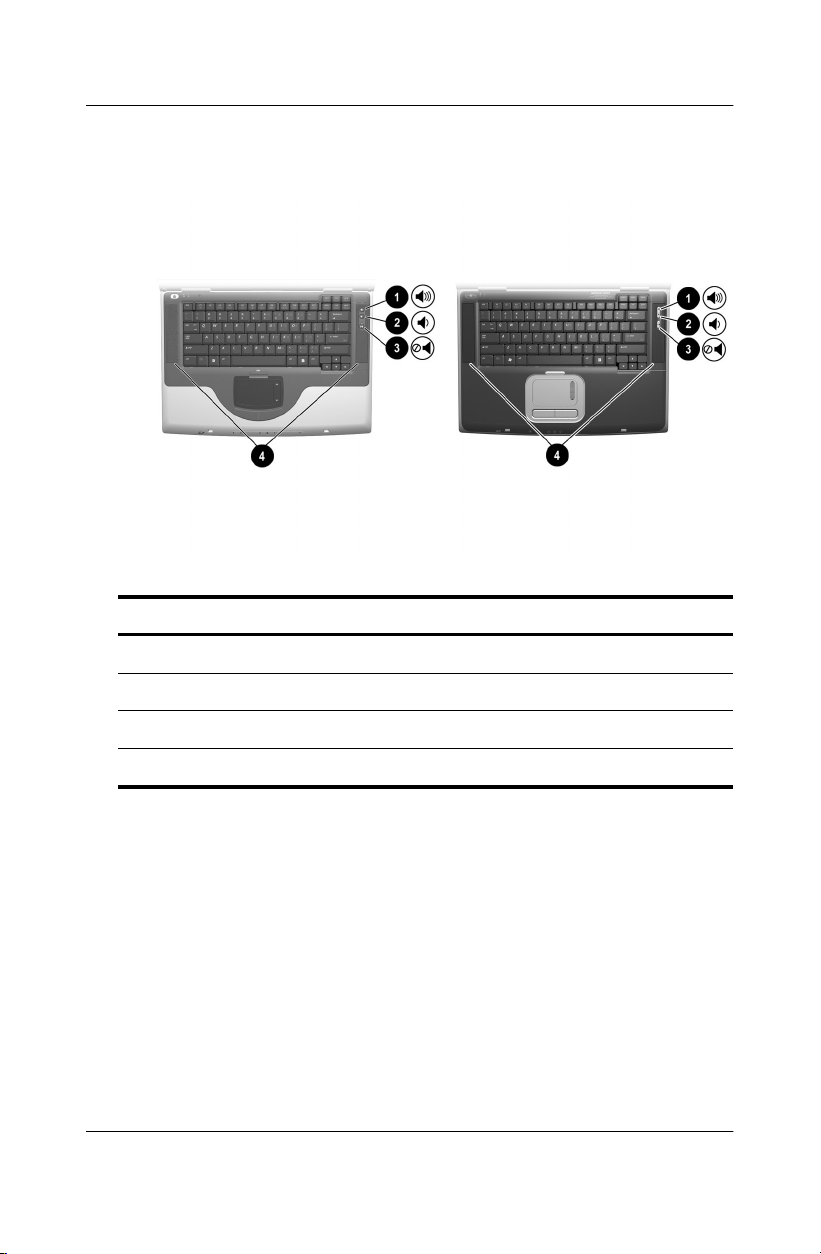
Lydknapper og højttalere
Foroven: Lydknapper og højttalere
Knappen Forøg lydstyrke Forøger systemets lydstyrke.
1
Hardware
Knappen Reducér lydstyrke Reducerer systemets lydstyrke.
2
Knappen LydløsSlår lyden fra eller til.
3
Stereohøjttalere (2) Giver stereolyd.
4
Start- og referencehåndbog—Del 2 2–7
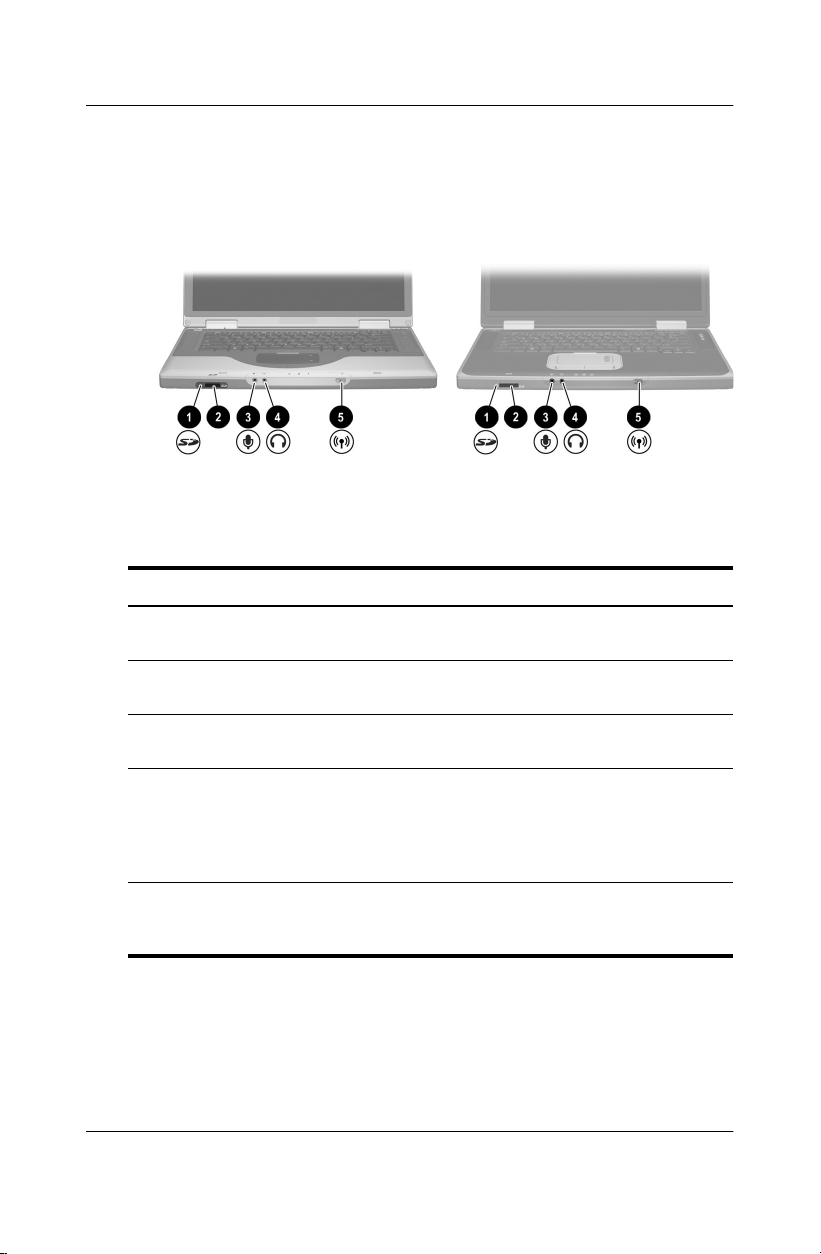
Hardware
Frontpanel
Frontpanel
Lysdiode for SD-kort
1
(Secure Digital)
SD-kortslot Understøtter SD-kort (Secure Digital)
2
Mikrofonstik For tilslutning af en valgfri monaural
3
Lydstik For tilslutning af valgfrie hovedtelefoner
4
Knap for trådløs enhed
5
(findes på udvalgte
modeller)
2–8 Start- og referencehåndbog—Del 2
Tændt: Der anvendes SD-kort (Secure
Digital) eller MMC (multimediekort).
og MMC'er (multimediekort).
eller stereomikrofon.
eller strømforsynede stereohøjttalere.
Også for tilslutning af en
lyd-/videoenheds lydfunktion, som f.eks.
et fjernsyn eller en videomaskine.
Tændt: Lysdioden for den trådløse enhed
er tændt og en integreret enhed er
aktiveret.
